Как обновить навигатор Explay через компьютер
Как обновить навигатор Explay через компьютер
17.11.2016
С появлением автомобильных навигаторов жизнь водителей существенно упростилась. Компактное устройство, устанавливаемое в автомобиль, помогает ориентироваться в пути, показывая карты и прокладывая маршруты.
Программное обеспечение для навигаторов, как и инфраструктура, не стоит на месте, постоянно развиваясь, обновляясь и дополняясь. Следовательно, чтобы поддерживать базу данных устройства актуальной, соответствующей реальной обстановке на дорогах, ее необходимо своевременно обновлять.
В этой статье мы расскажем о том, как обновить навигатор Explay через компьютер. Это довольно популярные девайсы, работающие на базе программного обеспечения от «Навител».
- Чтобы обновить навигатор Explay на компьютере должно быть установлено необходимо ПО, скачать его можно на официальном сайте.
Распакуйте архив, чтобы перейти к инсталляции.
Установка программы ничем не отличается от таковой с любым другим софтом.
При первом запуске программы для обновления базы данных навигатора будет скачано и установлено необходимое для ее корректной работы ПО. На данном этапе необходимо просто следовать инструкции инсталлятора.
- Подключите к ПК навигатор Explay по USB, выбрав режим съемного носителя (Mass Storage).
- Запустите программу для обновления. Начнется поиск подключенного к компьютеру устройства.
- После обнаружения перед вами появится список, в котором необходимо выбрать желаемый пункт и нажать «Далее».

- Начнется поиск обновлений для вашего навигатора Explay. На данном этапе для процесса обновления ПО потребуется ваше подтверждение.
Примечание: если утилита для обновления не находит исполняемый файл, укажите путь к нему вручную.
- Выберите версию, до которой вы желаете обновить навигатор. Если же вы не желаете обновлять программное обеспечение, а хотите обновить только карты, выберите «Не обновлять приложение».
- Если в навигаторе установлена карта памяти, программа предложит выбрать место для установки карт.
Примечание:
- Начнется загрузка и установка обновления и карт на навигатор Explay.
- После того как процесс установки закончится, на свое усмотрение выберите пункт «Другие обновления» или выйдите из «Мастера установки».

- Отключите навигатор от ПК.
На этом все, теперь вы знаете, как обновить навигатор Explay через компьютер. Приятных поездок и корректной работы оборудования в пути.
Расскажи друзьям в социальных сетях
Недорогой автомобильный навигатор от explay.
Данное устройство покупалось в подарок. Но перед вручением решено было проверить работоспособность, обновить навигационную программу Navitel и карты. С навигаторами Explay я знаком уже давно, многие мои знакомые имеют такие автомобильные навигаторы. Производитель давно представляет на рынке России свою электронику. Поэтому изначально выбиралось устройство этой фирмы. Итак поделю свой обзор на две части. Первая посвящена навигаторам в целом и самому устройству EXPLAY PN-940. Вторая немного об навигационном сервисе Navitel.
Начну с прилюдий. Не секрет, что для многих, выбор автонавигатора является большой проблемой. Какой фирмы выбрать? Какой навигационный сервис выбрать? Какой должна быть начинка автонавигатора? Постараюсь вам разъяснить основные принципы и понятия выбора навигатора. Итак что же такое автомобильный навигатор? Это электронное устройство имеющее свой процессор, память, встроенный gps модуль, дисплей и операционную систему(WINDOWS CE 5 или 6). Также может оснащаться Bluetooth(блютус), GSM модулем, audio/video входом. В целом напоминает компьютер. Для современный навигационных сервисов(программ) таких как NAVITEL, СИТИГИД, ПРОГОРОД, АВТОСПУТНИК, необходимо устройство(навигатор) имеющее на борту процессор с частотой не ниже 500MHz, оперативной памятью 128mb, WINDOWS CE6 и встроенной памятью 4GB(либо Flash памятью(на некоторых устройствах встроенной памяти нет, они идут с флеш картой. Не удобно. Чтобы обновить навител, где до этого было 2GB памяти, нужно установить 4GB и пройти процедуру перерегистрации флеш карты на сайте навител)). Работоспособность устройства с меньшими параметрами не гарантированно производителями навигационных систем. Работать они будут, но с предыдущими версиями программ, обновление которых (а также карт) наверняка закончено. Итак, получается, что мы имеем само устройство автонавигатор как самостоятельный элемент и навигационну систему (программу). То есть на любой навигатор изначально можно установить любую навигационную программу. С завода идет предустановленна одна (бывает и две) лицензионная программа навигации. Даётся один лицензионный ключ (не вздумайте его удалить или переместить, программа перестанет работать), необходимый для обновления программы и карт. Кстати, все программы являются платными, покупая автонавигатор вы покупаете (входит в стоимость) и навигационный сервис(программу). Итак подводим итоги: Параметры начинки навигатора я обрисовал. К какому производителю вы склоняетель, право ваше (думаю всё делается в одном месте, сами знаете где!). Теперь осталось выбрать какая должна быть навигационная программа.
Работоспособность устройства с меньшими параметрами не гарантированно производителями навигационных систем. Работать они будут, но с предыдущими версиями программ, обновление которых (а также карт) наверняка закончено. Итак, получается, что мы имеем само устройство автонавигатор как самостоятельный элемент и навигационну систему (программу). То есть на любой навигатор изначально можно установить любую навигационную программу. С завода идет предустановленна одна (бывает и две) лицензионная программа навигации. Даётся один лицензионный ключ (не вздумайте его удалить или переместить, программа перестанет работать), необходимый для обновления программы и карт. Кстати, все программы являются платными, покупая автонавигатор вы покупаете (входит в стоимость) и навигационный сервис(программу). Итак подводим итоги: Параметры начинки навигатора я обрисовал. К какому производителю вы склоняетель, право ваше (думаю всё делается в одном месте, сами знаете где!). Теперь осталось выбрать какая должна быть навигационная программа. Я установил и испробовал на своем (мой навигатор покупался в китае, и фирмы не имеет, но похож на одну модель explay) все перечисленные навигационные программы, плюс онлайн, такие как Yandex или Rambler. Каждая программа имеет свои плюсы свои минусы. В итоге по Нижегородской области остановился на NAVITEL. С навителом мои знакомые ездили отдыхать на море, и на север к сыну в военскую часть, все довольны. Не плох и ПРОГОРОД. Иметь сразу несколько навигационных программ, не плохо, но, интерфейс у всех разный, долго не попользовался — забыл, где и как. Какой навигационной программой пользоваться в вашем регионе, можно поспрашивать у друзей которые уже имеют навигатор. Дело даже не в самой навигационной программе, а в картах. В нижнем много дорог переделали за 2012 год, если карты не обновляет производитель навигационной программы, то и навигатор вас повезет по старым дорогам, где наверняка изменено направление движения, нет новостроек и магазинов. Также добавлю, бывают навигаторы с встроенным блютус.
Я установил и испробовал на своем (мой навигатор покупался в китае, и фирмы не имеет, но похож на одну модель explay) все перечисленные навигационные программы, плюс онлайн, такие как Yandex или Rambler. Каждая программа имеет свои плюсы свои минусы. В итоге по Нижегородской области остановился на NAVITEL. С навителом мои знакомые ездили отдыхать на море, и на север к сыну в военскую часть, все довольны. Не плох и ПРОГОРОД. Иметь сразу несколько навигационных программ, не плохо, но, интерфейс у всех разный, долго не попользовался — забыл, где и как. Какой навигационной программой пользоваться в вашем регионе, можно поспрашивать у друзей которые уже имеют навигатор. Дело даже не в самой навигационной программе, а в картах. В нижнем много дорог переделали за 2012 год, если карты не обновляет производитель навигационной программы, то и навигатор вас повезет по старым дорогам, где наверняка изменено направление движения, нет новостроек и магазинов. Также добавлю, бывают навигаторы с встроенным блютус. По блютусу можно установить соединение с сотовым телефоном. Принимать звонки нажатием на экран навигатора, голос будет издаваться из навигатора. Также можно пользоваться сервисами ONLINE пробки. Для этого на телефоне должен быть интернет. Также для таких целей есть навигаторы с встроенным GSM модулем. Вставляем в такой навигатор сим — карту с подключенным интернет, и используем Online пробки. Также с навигатора можно набрать номер и позвонить. На обозреваемой модели нет блютус и gsm модуля. Для меня это не актуально. Да и за такие «примочки» придется переплачивать. Да, совсем забыл упомянуть про дисплей. Бывают двух разрешений 480 на 272 пикселя и 800 на 600 пикселя. Второй конечно показывает четче. Но для карт это не особо важно. ведь графика там примитив. Потом нагрузка на процессор дополнительная. Верхний навигатор с разрешением 800 на 600. Боле крупный шрифт можно подобрать сменой скина(в NAVITEL).
По блютусу можно установить соединение с сотовым телефоном. Принимать звонки нажатием на экран навигатора, голос будет издаваться из навигатора. Также можно пользоваться сервисами ONLINE пробки. Для этого на телефоне должен быть интернет. Также для таких целей есть навигаторы с встроенным GSM модулем. Вставляем в такой навигатор сим — карту с подключенным интернет, и используем Online пробки. Также с навигатора можно набрать номер и позвонить. На обозреваемой модели нет блютус и gsm модуля. Для меня это не актуально. Да и за такие «примочки» придется переплачивать. Да, совсем забыл упомянуть про дисплей. Бывают двух разрешений 480 на 272 пикселя и 800 на 600 пикселя. Второй конечно показывает четче. Но для карт это не особо важно. ведь графика там примитив. Потом нагрузка на процессор дополнительная. Верхний навигатор с разрешением 800 на 600. Боле крупный шрифт можно подобрать сменой скина(в NAVITEL).
Само устройство: Выполнен в пластиковом корпусе, экран пластик. Корпус имеет декоративные уширения с боку, держить очень удобно. Сам корпус ширшавый матовый, не скользит. Очень порадовало встроенный стилус, на некоторых моделях он крепится на кронштейне.
Сам корпус ширшавый матовый, не скользит. Очень порадовало встроенный стилус, на некоторых моделях он крепится на кронштейне.
Сзади за решеткой динамик. Кнопка reset.
C боку — разъем для подключения к компьютеру, он же для зарядника. Слот для microCD карты, разъем для наушников. Последний не используется, думаю это com порт.
Итак устройство из новой линейкиExplay. Имеет 5,0 дюймовый TFT резистивный дисплэй(экран) с разрешением 480 на 272 пикселя. Дисплей вполне адекватный, срабатывает четко, при необходимости можно сделать калибровку. Вполне яркий, правда солнца пока давно не было. Новейший чипсет SiRF Atlas V(GPS приемник). Процессор ARM11 500MHz,dual-core. Имеет встроенную память 4GB. Встроенная батарея держит часа 2, пока не раскачана. Заявлено 950мАч и до 2,5 часов работы. Ссылка на сайт производителя: http://www.explay.ru/catalogue/gps-navigators/pn-940. Установлена операционная система WINDOWS CE6. Прямого выхода из меню в WINDOWS нет. По секрету скажу: стилусом нажать 5 раз в левом нижнем углу, затем сразу один раз в правом нижнем. Windows напоминает Windows 95. Для неопытный советую не лазить.
Windows напоминает Windows 95. Для неопытный советую не лазить.
Информация о процессоре. Для особо дотошных сайт производителя ARM: http://www.arm.com/products/processors/classic/arm11/arm1136.php
Далее основное меню навигатора:
Управление питанием:
Информация о системе. Здесь же можно сделать калибровку экрана.
Медиаплеер позволяет прослушать MP3 мелодии, просматривать видео файлы. Правда видео файлы желательно подрезать под разрешение экрана 480 на 272, пикселя, или меньшим, любым видео конвертером. Иначе видео будет притормаживать. Также можно скачать готовые фильмы для навигаторов, к примеру тут: http://4pna.com/forumdisplay.php?f=122
Меню навигации:
Как видно установлена навигационная система NAVITEL. У всех сразу возникает вопрос, что такое карта2 и карта3? Открою секрет, ответ на который я не нашел на сайте производителя. Итак: устройство позволяет иметь 3 навигационных серсиса (программы). Обязательным условием является наличие дополнительной флеш карты. На ней и будут распологаться другие программы и карты. Сделать это не так просто не опытному человеку. На примере покажу установку дополнительно СИТИГИД и ПРОГОРОД. На флешкарте создаем две папки СityGuide и MobileNavigator. В папку СityGuide помещаем файлы с программой СityGuide. Программы устанавливаются путем копирования. В папку MobileNavigator помещаем файлы программы ПРОГОРОД, здесь запускающий файл переименовываем в MobileNavigator.exe. Демо версии программ можно скачать на официальных сайтах: http://www.pro-gorod.ru/download.
Обязательным условием является наличие дополнительной флеш карты. На ней и будут распологаться другие программы и карты. Сделать это не так просто не опытному человеку. На примере покажу установку дополнительно СИТИГИД и ПРОГОРОД. На флешкарте создаем две папки СityGuide и MobileNavigator. В папку СityGuide помещаем файлы с программой СityGuide. Программы устанавливаются путем копирования. В папку MobileNavigator помещаем файлы программы ПРОГОРОД, здесь запускающий файл переименовываем в MobileNavigator.exe. Демо версии программ можно скачать на официальных сайтах: http://www.pro-gorod.ru/download.
Флеш карту можно записывать как на компьютере так и на навигаторе, подключив его к компьютеру. После этого навигатор все сделает сам. При нажатии на кнопку карта2 будет загружаться ПРОГОРОД
При нажатии на кнопку карта3 загрузится СИТИГИД
Кнопка Навитела будет также работать. Также есть очень большой сайт посвященный таким устройствм как навигатор. http://4pna.com/
http://4pna.com/
Также зарегистрированным пользователям открываются большие возможности по навигационным программам, и дополнительным картам.
Приступаем ко второй части обзора.
Итак на навигаторе предустановлен сервис НАВИТЕЛ.
С завода была установле предыдущая версия 5,1. Советую не привыкать к ней и сразу сделать обновление, так как изменился интерфейс программы. Интерфейс сменили координально. Сам НАВИТЕЛ расписывать не буду, отдельная тема.
Для самостоятельного обновления вам необходимо зарегистрироваться на сайте НАВИТЕЛ http://www.navitel.su/ Если у вас нет опыта работы с компьютером, лучше обратиться к специалисту. На сайте навител нужно зайти мои устройства(обновления), выбрать — Добавить новое устройство. Придумать и указать имя устройства. Указать номер лицензионного ключа, нажать добавить. Ключ находится на навигаторе
После этого вам становится доступным обновления. Ниже не убралось, распологаются карты и инструкции по Навител. Размер карты Россия примерно 2.1GB. Такш-то сотовый интернет можно посадить на трафик. Также можно скачать карты ближнего зарубежья, Украина, Беларусь.
Размер карты Россия примерно 2.1GB. Такш-то сотовый интернет можно посадить на трафик. Также можно скачать карты ближнего зарубежья, Украина, Беларусь.
Остается скачать архив с обновлениями и обязательно инструкцию по обновлению. Читаем инструкцию, делаем все как написано, ни шагу в сторону.
Этот метод называется обновление «вручную». Я пользуюсь только им, у меня все отлажено, и скачано. Имеется также автоматический способ обновления, с помощью программы Navitel Navigator Updater. Подробная инструкция прилагается. Сам не пробовал. Будет возможность попробую. Думаю скачивать ничего не надо. Надо установить программу, всё остальное она сделает за вас.
Это пожалуй всё. Подведем итоги.
Достоинства: 1 Цена,
2 Время работы от баттареи,
3 Исполнение
4 Стилус вставляется в навигатор
5 Карта навител
Недостатки: Пока не замечено. Нет встроенных игр. Может быть греется немног лишнего.
Коментарий: Вполне хороший вариант навигатора. Прост в использовании. Ничего лишнего. С поставленной задачей справляется. Спутники ловит как и все другие быстро, 6-8 спутников, но только на улице.
Прост в использовании. Ничего лишнего. С поставленной задачей справляется. Спутники ловит как и все другие быстро, 6-8 спутников, но только на улице.
Обновление карт навигатора explay NP-905
Принесли данное устройство с просьбой обновить карты. К примеру на мой город карты не было совсем. Ну чтож приступим:
Как истинный лентяй я запустил программу Navitel Navigator update center.
Скачать ее можно тут — http://navitel.ru/ru/downloads
Запустил утилиту и тут меня постиг первый облом — программа заявила что не может опознать устройство (скрин к сожалению я не сделал).
Ну ладно, делаем полный бекап внутренней памяти и флешки устройства.
Заходим в личный кабинет на сайте навител, находим на флешке файл RegistrationKeys.txt примерно такого содержания:
Serial Number = ******************
Navitel License key = ххххх-ххххх-ххххх-ххххх-ххххх
Добавляем новое устройство, вводим Navitel License key.
После указанных манипуляция качаем файлы:
NaviTelAuto_Activation_Key. txt,
txt,
NaviTel-9.1.0.499.EXPLAY_PN_905.zip
Обновление для карт Россия, 2016Q1, 1619 Mb
Распаковываем архив NaviTel-9.1.0.499.EXPLAY_PN_905.zip в корневой каталог флешки и помещаем файл
На всякий случай выключаю\включаю устройство, запускаю Navitel Navigator update center — устройство опознано, нам предлагают обновить программу до версии 9.
Обноление прошло удачно, но при попытке установить карту, нас ждет очередной облом — обновляльщик сообщает о нехватке места, требуется 1,5 Гб при объеме флешки в 2 Гб.
Я поступил так скопировал файл rus20160524.nm7 в каталог NavitelContent\maps
(копирование заняло порядка 40 минут)
Запускаю навигацию, открываю карту, создается атлас, проверяю все работает.
И последний штрих, устройство поддерживает до 3-х систем навигации, при нажатие на кнопку навигация появляется дополнительное окно, я решил его убрать, как это сделать можно прочитать здесь — http://forum. gpstaxist.ru/viewtopic.php?f=20&t=274
gpstaxist.ru/viewtopic.php?f=20&t=274
Создаем файл gpsrunfile.txt — https://yadi.sk/i/37K_gB4X3GxrDs
и кладем его в корневой каталог флешки:
Ну вот теперь никаких дополнительных запросов, все работает красота)
Отдаем девайс хозяину с чувством выполненного долга.
На этом все.
ЗЫ не знаю насколько корректно выкладывать скачанные с сайта навител файлы, поэтому я решил не размещать на них ссылки
▶▷▶ официальный сайт explay навигаторов в россии прошивки
▶▷▶ официальный сайт explay навигаторов в россии прошивкиофициальный сайт explay навигаторов в россии прошивки — Yahoo Search Results Yahoo Web Search Sign in Mail Go to Mail» data-nosubject=»[No Subject]» data-timestamp=’short’ Help Account Info Yahoo Home Settings Home News Mail Finance Tumblr Weather Sports Messenger Settings Yahoo Search query Web Images Video News Local Answers Shopping Recipes Sports Finance Dictionary More Anytime Past day Past week Past month Anytime Get beautiful photos on every new browser window Download Главная | EXPLAYRU explay ru Cached Смартфон Explay Indigo стал победителем в национальной Премии «Продукт Года – 2015» Snip2Code — Прошивка программы для навигатора explay wwwsnip2codecom/Snippet/1848078/ Cached Официальный сайт Garmin International в России Разработка, производство и продажа автомобильных GPS навигаторов ,эхолотов и GPS-приемников престижио навигатор официальный сайт прошивка sterilchracpau1972hatenablogcom/entry/2017/06/12/054203 Cached Prestigio geovision 4500btfm обновление прошивки ХПЛ У меня 4250, достаточно просто выйти в интернет и зайти на официальный сайт Скачать прошивку для Explay — vash-webru vash-webru/skachat-proshivku-dlya- explay Cached ВНИМАНИЮ ПОСЕТИТЕЛЕЙ ЭТОЙ СТРАНИЦЫ: Поддержка от Explay умерла вместе с производителем Explay и сейчас надо искать все ПО к гаджетам Explay (драйвера, программы, прошивки ) уже самостоятельно в Explay — прошивки для планшетов — Обновление Микропрограммы x-proshivkiru//proshivki_ explay /155 Cached прошивки для gps навигаторов официальная прошивка для планшета Explay Phantom 101 v100 Обновление картографии Топо и City Navigator Russia wwwgarminru/maps Cached Сервис и поддержка Мы гарантируем отличный сервис не только во время приобретения устройства, но и полноценную постпродажную поддержку – бесплатные обновления ПО и карт, подробные консультации и обучающие семинары NAVITEL — детальные оффлайн карты для iPhone iPad Android navitelru/ru Cached Навител Мониторинг позволяет в онлайн-режиме контролировать транспорт и другие подвижные и стационарные объекты Навигатор explay st5 Сайт посвящен модным новинкам из мира avtonavigator-zabaikalieru/navigator/navigator- explay Cached Explay уже несколько лет является лидером по продажам своих навигаторов в России Фирма первой представила двухсистемный навигатор, который поддерживает и ГЛОНАСС (Россия), и GPS (США) Ремонт сотовых в Воронеже Связь GSM wwwsvgsmvrncom/#! ,ремонт сотовых телефонов в Воронеже, ремонт Apple iPhone, Vertu, HTC, Nokia, Samsung, Sony Ericsson, Apple iPad, PSP прошивки для планшетов — Обновление Микропрограммы для твоего x-proshivkiru/load/proshivki_dlja_planshetov/64 Cached прошивки для gps навигаторов прошивки для читалок В разделе Promotional Results For You Free Download | Mozilla Firefox ® Web Browser wwwmozillaorg Download Firefox — the faster, smarter, easier way to browse the web and all of Yahoo 1 2 3 4 5 Next 26,900 results Settings Help Suggestions Privacy (Updated) Terms (Updated) Advertise About ads About this page Powered by Bing™
официальный сайт explay навигаторов в россии прошивки — Все результаты Главная | EXPLAYRU explayru/ Похожие Смартфон Explay Indigo стал победителем в национальной Премии « Продукт Года – 2015» 17032015 ▫ Explay : история успеха российского бренда Видео 2:36 Прошивка Explay Официальный Сайт для Навигатора Timur Morozov YouTube — 4 нояб 2017 г 1:55 Прошивка Explay Gtc5 Официальный Сайт Вадим Сальков YouTube — 7 дек 2017 г 2:46 Explay Pn 980tv Прошивка Антон Куимов YouTube — 24 нояб 2017 г Все результаты официальный сайт explay в россии прошивки для навигатора — Prakard wwwprakardcom › › Property Investment 24 июл 2018 г — официальный сайт explay в россии прошивки для навигатора — Видео 2:18 Официальный Сайт Explay в России Прошивки Навигатора explay официальный сайт россия прошивка gn-510 — Prakard › › Property Investment 13 авг 2018 г — Download Link: ➡ explay официальный сайт россия прошивка gn-510 и фото Не найдено: россия Прошивки для навигаторов EXPLAY Форум по EXPLAY PN-905 — Вива-Телеком wwwviva-telecomru/SHOP/forumphp?id=7390page=4 Похожие 9 мая 2010 г — После прошивки выскакивает сообщение SecuriyPNDJob1699 и ниже YES Передняя панель ( Фото 2 из 6) GPS навигаторы Эксплей PN-905 Навигационная карта Навител– Россия , Slim дизайн (толщина 157 Прошивки GPS-навигаторов Explay PN-350 PN-365 для ищущих wwwgsmforumru/threads/48839-Прошивки-GPS-навигаторов-Explay/page2 Похожие 16 авг 2011 г — Тема: Прошивки GPS- навигаторов Explay PN-350 Регистрация: 16082011 ; Адрес : Россия , Москва; Сообщений: 6; Поблагодарил: 0 Explay SLS7 Прошивка — GSMForumRU wwwgsmforumru › › Прошивки для навигаторов › Explay Прошивка Explay SLS7 Регистрация: 03102011; Адрес : Россия ,Кинешма; Возраст: 29; Сообщений: 1,718; Поблагодарил: 1,310: Благодарностей: Прошивка Explay Tornado — Lumpicsru lumpicsru › Прошивки телефонов и других устройств 13 февр 2018 г — Выбор способа прошивки смартфона Explay Tornado зависит от типа ниже , можно с официального сайта MIUI Russia или по ссылке: Купить GPS навигатор Explay PN-970TV в интернет магазине DNS Купить с гарантией качества GPS навигатор Explay PN-970TV в интернет магазине DNS Выгодные цены на Explay PN-970TV в сети магазинов DNS Купить GPS навигатор Explay PN-955 в интернет магазине DNS Купить с гарантией качества GPS навигатор Explay PN-955 в интернет магазине DNS и приставки · Аудиотехника · Фото -видеоаппаратура · Офисная техника и мебель В навигаторе уже установлены карты Навител « Навигатор 5»: Россия +Белоруссия+Украина+Финляндия В Сделаем сайт лучше! Прошивка китайского навигатора — PDF — DocPlayerru docplayerru/80079449-Proshivka-kitayskogo-navigatorahtml Прошивка китайского навигатора карта для навигатора латвии планшетный какой хороший навигатор с пробками купить навигатор с картами россии и wifi на навигатор прошивка навигатора navigon отзывы gps навигатор explay фото музыкальные клипы для навигатора навигаторы спутниковые gps Обновление/прошивка GPS навигатора Установка карт Навител › › Другое › Установка, обновление карт для навигаторов Самые свежие карты Россия , Казахстан, Европа, Тайланд, Австралия, Африка, США и тд Установка и Обновление/ прошивка GPS навигатора Установка Адрес оказания услуги Да, все получится, на Explay все установим Скачать прошивку для Explay — vash-webru vash-webru/skachat-proshivku-dlya-explay/ Похожие 26 окт 2014 г — на смартфоне Explay Fresh · в качестве фото -видео камеры Прошивки для навигаторов выложены на случай необходимости самостоятельного восстановления ПО Добро пожаловать на сайт технической поддержки Explay ! +7(800)555-09-71 (звонок бесплатный по всей России ) Отзывы о GPS-навигаторе Explay GTI5 — отзывы и комментарии › › GPS-навигатор Explay GTI5 С этой прошивкой холодный старт превращается в игру найди спутник и не потеряй его На официальном сайте производителя есть версии 11 и 20 [PDF] Прошивки для навигаторов пионер какие — WordPresscom спортейдж навигатор explay pn980 tv навигатор престиж 5660 навигатор mystery навигатор яндекс навигатор сколько стоит карта россии на навигатор nexx навигатор официальный сайт тексет навигаторы цены электронные У кого EXPLAY PN-375 ? Нужна помощь, плииз — GPS навигаторы forumprobkinet › › GPS навигаторы — выбор, сравнение, настройка Похожие 18 нояб 2009 г — 25 сообщений — 11 авторов Здравствуйте уважаемые пользователи навигатора EXPLAY PN-375 У меня такая проблема: Если диска с прошивкой нет, то можно скачать отсюда ( нужна регистрация): А карты России вобще ужас, как пальцем нарисованны Сегодня Не ввести адрес конечной точки маршрута! Explay SRT5 инструкция, характеристики, форум — Макгруп › Explay › Портативные Gps-Навигаторы Похожие Explay (Эксплей) SRT5 Портативные Gps- Навигаторы , инструкция, поддержка, форум, Мультимедиа, MP3-плеер, просмотр фото , проигрывание видео Прошивка навигатора Explay SLS7 — Ok Похожие ▶ 13:15 30 апр 2015 г При необходимости прошить GPS навигатор Explay SLS7, столкнулся с Ссылка на сайт поддержки этого устройства, где вы можете [PDF] EXPLAY GPS-навигатор ND-51 Инструкция по эксплуатации EXPLAY GPS- навигатор ND-51 Инструкция по эксплуатации Книги и Фото Фото Кликните по иконке « Фото », чтобы войти в раздел просмотра изображений Выберите зависимости от версии установленной прошивки 5 По всей территории России действует единый бесплатный телефон Прошивка навигатора | ЦТО Тула — Ремонт компьютеров в Туле wwwцто71рф/navigatory/proshivka-navigatorahtml Похожие Центр технического обслуживания Комиссионный Аксессуары Адрес г Некоторые путают прошивку навигатора с расширением возможностей Правда как всегда бывают исключения — например прошивка Explay PN-375 GPS-навигатор EXPLAY PN-955 – отзывы владельцев — интернет Прочитать отзывы и мнения покупателей о GPS- навигаторе EXPLAY PN-955 на На официальном сайте есть новая прошивка под него, которая ездил по россии , по золотому кольцу все четко, ни разу не сбился и кстати Навигатор в автомобиле — iXBTcom 29 июн 2011 г — Часть первая: разновидности автомобильных навигаторов Для дополнительной маскировки, под словом « прошивка » мы подразумеваем не ПО навигатора , и есть официальный дилер Garmin в России , чего мы, впрочем, В разделе Контакты на сайте Explay капслоком написано, что в [PDF] Прошивка на навигатор explay pn 945 gps — WordPresscom snp 430 explay навигатор планшет прошивка навигатора минск карты для банк навигатор абакан официальный сайт обновить explay навигатор навигатор выбрать для россии обновить навигатор prestigio 5500 ремонт Ремонт навигаторов Explay — замена экрана, установка карт Рейтинг: 5 — 8 отзывов Цены на ремонт навигаторов Explay (Эксплей) в сервисном центре Smart Center Россия , Санкт-Петербург Екатеринбург Великий Новгород Другой город Понадобится ли Вам замена дисплея либо прошивка навигатора и не работает курсор моего местоположения,дайте адрес и сколько будет Ремонт, прошивка и настройка навигаторов: услуги мастеров в Похожие Ремонт и настройка навигаторов на YouDo — биржа услуг №1 Наш сайт поможет быстро найти опытного мастера для заказа любых Работа выполнена хорошо и быстро, хотя в официальном сервис-центре не было запчастей Навигаторы завоевали российского потребителя, практически, сразу Explay — Википедия Похожие Сайт , explay ru Explay — торговая марка ЗАО «Эксплей», российского OEM- поставщика цифровых Первое место по продажам GPS навигаторов в России по итогам года Четвёртое место по продаже объединялись В официальном блоге Explay опровергался факт какой-либо связи между компаниями Навигатор Explay Onliner 2 — 14 отзывов о товаре на Яндекс Рейтинг: 3,5 — 26 голосов Навигатор Explay Onliner 2: отзывы покупателей на ЯндексМаркете Мобильные телефоны Умные часы и браслеты Телевизоры Фото — и бесплатное обновление Россия ,Украина, Казахстан, Прибалтика WiFi? , Блитуз, но помогло обновление прошивки с сайта производителя, при этом конечно в Навигатор Explay GTI7 — 7 отзывов о товаре на ЯндексМаркете Рейтинг: 4 — 16 голосов Важная информация о товаре Навигатор Explay GTI7: описание, фотографии, Сразу же установил новую прошивку Навител 7 и свежие карты Карты — Россия Всё работает, но тачскрин срабатывает почти чрез раз Войти в личный кабинетПодключение к МаркетуПомощь для магазинов Сайт для Навигатор Explay PN-990 — 65 отзывов о товаре на ЯндексМаркете Важная информация о товаре Навигатор Explay PN-990: описание, версию IGO Primo с новейшими картами всей Европы + Россия Над IGO не могу За обновление прошивки поднимаю бал с 3 до 4 (тк прошивка Навител — Информация — О программе — тыкнуть на ссылку на сайт Навитела (внизу Купить Навигатор Explay SLK4 по выгодной цене на ЯндексМаркете Рейтинг: 2,5 — 3 голоса Навигатор Explay SLK4 — купить сегодня c доставкой и гарантией по выгодной цене Навигатор Explay SLK4: характеристики, фото , магазины поблизости на Недостатки: нет обновлений прошивка на навигатор версии 55 а уже Ведение было тока по карте россии которая была установлена сразу, Помогите реанимировать навигатор(explay PN-900) GPS форум — NNru › Общение › Технофорумы › GPS форум 19 апр 2011 г — 4 сообщения — 4 автора Что имеем- навигатор ,винду 7-ку и флешку на которой написано 2 гб,а на деле 1-н!? неправильно(Пытался найти дрова-нету(на оф сайте ,по ходу, и не Хотел поменять прошивку ,а она одна единственная Монитор 17″ , системный блок (все характеристики на фото ), уcтановлен Прошивки GPS-навигаторов Explay — Форумы Unlockersru wwwunlockersru › Форум › Бытовая техника › GPS навигаторы Похожие 5 дек 2009 г — 20 сообщений — 17 авторов Прошивки для навигаторов Explay : Регистрация: 23072009; Адрес : Россия ; Возраст: 31; Сообщений: 1; Поблагодарил(а): 0 [PDF] Обновление по навигатора explay журнал — WordPresscom по навигатора explay журнал навигатор киров установить карту россии на навигатор навигаторе explay аэропорт домодедово адрес для навигатора прошивки для китайских навигаторов pioneer gps навигатор tn 600 voice Драйвер На Навигатор Explay Pn 980 — photosdagor 1 июл 2018 г — Мы советуем Вам скачать с официального сайта производителя Программное обеспечение Навител Навигатор Локация Россия , Белоруссия, Украина прошивки для навигаторов прошивка Explay PN — 980 GPS навигаторы EXPLAY Onliner 3 в Ярославле — 261 товар В категории: GPS навигаторы EXPLAY Onliner 3 — купить по выгодной цене, доставка: Официальный Сайт Explay в России Прошивки Навигатора [PDF] Прошивка навигатора navigon программа — WordPresscom Прошивка навигатора navigon сборка для навигатора explay pn 375 навигатор explay gt4 цена gps prology 5 дюймов аэропорт мюнхена адрес для навигатора навигатором отзывы карты дорог россии для навигатора что Купить навигаторы, антирадатры, command — цены на GPS — Авито › Россия › Запчасти и аксессуары › GPS-навигаторы Похожие Объявления о продаже навигаторов , антирадаров, command-панелей — купить навигаторы Garmin, Explay и Ritmix в России на Avito Обновление Навител Навигатор 91 для 520 моделей — NAVITEL 6 окт 2014 г — Что нового в Навител Навигатор 91: карты из Личного кабинета пользователя на сайте wwwnavitelru EXPLAY GN 420 INTERNAL GPS/Глонасс навигаторы Explay — обсуждение | Explay Official 4 июл 2016 г — Навигатор expley gps nd-41 начали делать прошивку потом он Официальный сайт не работает, Fly купили Explay , раньше на А что думаете вы по поводу преследования Свидетелей Иеговы в России ? Как обновить навигатор Explay (+видео) | на части na-chastiru/kakobnovitnavigatorexplay/ Похожие 13 янв 2016 г — Как обновить навигатор Explay с навигационной системой Вы подтвердите , что ввели адрес электронной почты верно, и этот Скачать прошивку для навигатора explay droidstaffru/load/Скачать+прошивку+для+навигатора+explayhtml Без регистрации Скачать прошивку для навигатора explay Прошивки для навигаторов Igo Primo 920 + TTS Rus + актуальные карты России к Интернету Все дело в том, что с официального сайта скачивается всего лишь как восстановить прошивку — проблема с GPS-навигатором Explay 29 авг 2017 г — GPS- навигатор Explay GN-510 после обновления прошивки до новой версии взятой с официального сайта не работает тачскрин как GPS-навигатор Explay PN-350 – отзывы, обсуждение и мнения wwwe-katalogru › GPS-навигаторы › Explay Похожие Каталог цен E-KATALOG Отзывы о gps- навигаторе Explay PN-350 ( форматировал карту кидал файлы прошивки в корень включал ресетил процесс купил но не сам попросил превизти сиз россии вот теперь переживаю ато Зайдите на официальный сайт Новитела, там отоброажается, есть ли [PDF] EXPLAY GPS-навигатор SLS7 Инструкция по эксплуатации fastulmartru/manuals/1035254pdf Похожие вышеприведенных, то при загрузке карты в навигатор , Вам нужно Фото Кликните по иконке « Фото », чтобы войти в раздел просмотра изображений Как установить, загрузить, обновить, закачать карты в навигаторе Базовый набор карт в навигаторе не всегда содержит карты всех необходимых Загрузите на компьютер программу MapSource с официального сайта Скачать прошивку для навигатора explay efipimplichorsdechtk/prestigio/skachat-proshivku-dlya-navigatora-explayphp 6 апр 2018 г — Восстановление работы навигатора Explay GPS PN-975 с В комплекте идет самая последняя версия официальной карты России Q1 2012 Сохранить моё имя, email и адрес сайта в этом браузере для Тест первого портативного ГЛОНАСС/GPS навигатора на zoomcnewsru/publication/item/27140 Похожие Первый в России портативный, двухсистемный ГЛОНАСС/GPS навигатор Explay В качестве основы прошивки использована операционная система Explay sls7 обновление карт | Peatix Официальный сайт Garmin International в России Прошивка навигатора руководство для неопытных Explay Navigator Репутация: — 0 + Нужда прошить Картинки по запросу официальный сайт explay навигаторов в россии прошивки «cb»:21,»cl»:12,»cr»:15,»ct»:18,»id»:»wPOj6qgjAiHIGM:»,»ml»:»600″:»bh»:90,»bw»:116,»oh»:720,»ou»:» «,»ow»:1280,»pt»:»iytimgcom/vi/TNyYKV9rBSc/maxresdefaultjpg»,»rh»:»youtubecom»,»rid»:»kipLjzdGVam6SM»,»rt»:0,»ru»:» \u003dTNyYKV9rBSc»,»st»:»YouTube»,»th»:90,»tu»:» \u003dtbn:ANd9GcT6KrsH0gIJnGDfPi8gkkqqHs-2Nkg4DnEwWmZOPXStBGasMnipwdt8oumj»,»tw»:160 «cb»:18,»cl»:21,»cr»:15,»ct»:6,»id»:»MSYjQlKjE1xSmM:»,»ml»:»600″:»bh»:90,»bw»:114,»oh»:720,»ou»:» «,»ow»:1280,»pt»:»iytimgcom/vi/2Lm3o-bVpeI/maxresdefaultjpg»,»rh»:»youtubecom»,»rid»:»wU—Nt5_0HtwfM»,»rt»:0,»ru»:» \u003d2Lm3o-bVpeI»,»st»:»YouTube»,»th»:90,»tu»:» \u003dtbn:ANd9GcS0IpLArtSxtjgyEjTZRFTn-7Zco9aWCoER1MMJ3mve3dig7oTWNYarKPY»,»tw»:160 «cb»:3,»cl»:15,»cr»:15,»id»:»lJrsA_gfPgu_jM:»,»ml»:»600″:»bh»:90,»bw»:115,»oh»:720,»ou»:» «,»ow»:1280,»pt»:»iytimgcom/vi/JdEX17INibk/maxresdefaultjpg»,»rh»:»youtubecom»,»rid»:»k_-aYtEmSJiRIM»,»rt»:0,»ru»:» \u003dJdEX17INibk»,»st»:»YouTube»,»th»:90,»tu»:» \u003dtbn:ANd9GcQy-7_TM8sIz8pjN_-JiQamv5EnPLZf8ZdIfjpvUgI6OP9yhf3T65r5dWop»,»tw»:160 «cl»:3,»cr»:9,»id»:»Q4Mf789jaJb6mM:»,»ml»:»600″:»bh»:90,»bw»:118,»oh»:720,»ou»:» «,»ow»:1280,»pt»:»iytimgcom/vi/jW-KKjEBzyA/maxresdefaultjpg»,»rh»:»youtubecom»,»rid»:»ucWVgEUxBtZuoM»,»rt»:0,»ru»:» \u003djW-KKjEBzyA»,»st»:»YouTube»,»th»:90,»tu»:» \u003dtbn:ANd9GcTmtm5qqeOSY5xwPr8qCkw3tcwwUKkgRr35x7_0S8y82_CN-C51XfCgb58″,»tw»:160 «cl»:3,»cr»:3,»id»:»BG1QfEXBytLaAM:»,»ml»:»600″:»bh»:90,»bw»:121,»oh»:720,»ou»:» «,»ow»:1280,»pt»:»iytimgcom/vi/rcttJe2fj-k/maxresdefaultjpg»,»rh»:»youtubecom»,»rid»:»ZV1ZD2tSg97V3M»,»rt»:0,»ru»:» \u003drcttJe2fj-k»,»st»:»YouTube»,»th»:90,»tu»:» \u003dtbn:ANd9GcTfZGJLnct-OidMF5dOjnAwRuk7c7FoQ2HWZG-7RgBPetcTUPRHS9JZHjfW»,»tw»:160 Другие картинки по запросу «официальный сайт explay навигаторов в россии прошивки» Жалоба отправлена Пожаловаться на картинки Благодарим за замечания Пожаловаться на другую картинку Пожаловаться на содержание картинки Отмена Пожаловаться Вместе с официальный сайт explay навигаторов в россии прошивки часто ищут навигаторы explay официальный сайт explay навигатор техподдержка explay party прошивка прошивка навигатора explay explay 4pda компания explay explay slk4 прошивка fly explay Навигация по страницам 1 2 Следующая Ссылки в нижнем колонтитуле Россия — Подробнее… Справка Отправить отзыв Конфиденциальность Условия Аккаунт Поиск Карты YouTube Play Новости Почта Контакты Диск Календарь Google+ Переводчик Фото Ещё Документы Blogger Hangouts Google Keep Подборки Другие сервисы Google
Обновить навител навигатор
NAVITEL — Обновление «Навител Навигатор Автоверсия»
В данном разделе представлены инструкции по обновлению программы только для портативных навигаторов и автомагнитол под управлением ОС Windows CE, а также для навигаторов NAVITEL® под управлением ОС Windows CE и Linux.
Обновление программы на навигаторах и автомагнитолах под управлением ОС Android проводится согласно инструкциям в разделе Обновление Навител Навигатор.
Если программа была полностью удалена, то воспользуйтесь инструкцией по установке (Устройства на базе Windows CE).
Если программа установлена на карту памяти, и для установки обновлений потребовалась её замена, необходимо активировать ключ на новую карту памяти. Для этого заполните заявку на деактивацию ключа. В поле Причина деактивации выберите Замена флэш-карты. Перед отправкой заявки на деактивацию убедитесь, что программа с новой карты памяти запускается. Необходимый для регистрации серийный номер отображается при нажатии на кнопку «!» на странице «Незарегистрированная версия».
Обновление программы с помощью Navitel Navigator Updater
Для обновления программы Навител Навигатор с помощью приложения Navitel Navigator Updater:
- Перейдите в раздел Скачать.
- Внизу страницы нажмите на ссылку Скачать Navitel Navigator Updater на ПК.

- Сохраните архив приложения на ПК.
- Распакуйте архив и установите программу обновления, запустив установочный файл .exe и выполнив шаги мастера установки.
Для ознакомления с текстовой инструкцией по работе с программой Navitel Navigator Updater перейдите по ссылке.
При использовании данного способа обновления отдельно обновлять карты не требуется.
Обновление программы через сайт NAVITEL®
- Зайдите в личный кабинет на сайте NAVITEL®. Выберите раздел Мои устройства (обновления) и в столбце Обновить выберите Доступные обновления.
Откроется список обновлений, доступных в рамках приобретенных и активированных лицензий. - Подключите навигатор к ПК при помощи кабеля. Если программа установлена на карту памяти — достаточно подключить к ПК только карту памяти при помощи кард-ридера.

- Сохраните резервную копию содержимого карты памяти или внутренней памяти устройства на ПК.
- Скачайте на ПК архив обновлений для вашей модели и распакуйте его.
Архив обновления содержит папку с программой (Navitel, NaviOne, MobileNavigator или иные варианты — в зависимости от модели устройства) и, возможно, некоторые другие папки и файлы. - Удалите из памяти устройства или карты памяти те файлы и папки, которые есть в архиве обновления.
- Скопируйте содержимое архива обновления на карту памяти или во внутреннюю память устройства.
- Обновите карты согласно инструкции.
Если устройство, которое вы хотите обновить, не добавлено в список устройств в вашем личном кабинете, его необходимо добавить.
Программа не может быть установлена
- Убедитесь, что выполняются минимальные системные требования для установки Центр обновления Навител Навигатор.
- Некоторые антивирусы и файрволы могут блокировать загрузку и установку программ. Отключите их на время или задайте такие установки, которые не будут препятствовать загрузке.

Компьютер не видит навигационное устройство
- Для того, чтобы компьютер распознал навигационное устройство, оно должно быть заряжено. Если вы видите на экране навигатора иконку аккумулятора, значит устройство не заряжено полностью. Дождитесь, пока устройство будет заряжено в достаточной степени.
- Используйте USB-шнур, который поставляется вместе с устройством. Убедитесь, что устройство правильно подключено к ПК через USB.
- Если устройство по-прежнему не распознано, используйте другой USB-порт.
Загрузка была прервана или приостановлена
- Проверьте наличие подключения к сети Интернет. Для обновления ПО и карт через программу Центр обновления Навител Навигатор требуется стабильное высокоскоростное Интернет-соединение.
- Убедитесь, что на диске достаточно свободного места.
- Программы для обеспечения безопасности (антивирусы, файрволы) могут ограничивать доступ к компьютеру. Отключите их на время или задайте такие установки, которые не будут препятствовать загрузке.

Пользователь заблокировал компьютер во время загрузки обновлений
- Блокировка экрана компьютера не приведет к остановке загрузки обновлений. Если загрузка остановилась, проверьте соединение с Интернетом.
Загрузка занимает слишком много времени
- Количество времени, которое требуется для загрузки обновлений, зависит от скорости Интернет-соединения и размера файла. Если загрузка идет слишком медленно, проверьте наличие и скорость Интернет-соединения.
- Если карта занимает большой объем, то ее загрузка будет идти дольше.
Я купил карту через Navitel Navigator Update Center. Когда и как я получу ключ активации карты?
При совершении заказа через Центр обновления Навител Навигатор отдельного уведомления на e-mail с указанием лицензионного ключа не поступает. Лицензия автоматически активируется на то устройство, которое было подключено в процессе работы программы. Вам необходимо ещё раз подключить это устройство к ПК и запустить Центр обновления Навител Навигатор. Купленные карты появятся в списке карт, доступных для установки. Срок обработки заказа в большинстве случаев не превышает 30 минут.
Купленные карты появятся в списке карт, доступных для установки. Срок обработки заказа в большинстве случаев не превышает 30 минут.
Программа не может быть установлена
- Убедитесь, что выполняются минимальные системные требования для установки Центр обновления Навител Навигатор.
- Некоторые антивирусы и файрволы могут блокировать загрузку и установку программ. Отключите их на время или задайте такие установки, которые не будут препятствовать загрузке.
Компьютер не видит навигационное устройство
- Для того, чтобы компьютер распознал навигационное устройство, оно должно быть заряжено. Если вы видите на экране навигатора иконку аккумулятора, значит устройство не заряжено полностью. Дождитесь, пока устройство будет заряжено в достаточной степени.
- Используйте USB-шнур, который поставляется вместе с устройством. Убедитесь, что устройство правильно подключено к ПК через USB.
- Если устройство по-прежнему не распознано, используйте другой USB-порт.

Загрузка была прервана или приостановлена
- Проверьте наличие подключения к сети Интернет. Для обновления ПО и карт через программу Центр обновления Навител Навигатор требуется стабильное высокоскоростное Интернет-соединение.
- Убедитесь, что на диске достаточно свободного места.
- Программы для обеспечения безопасности (антивирусы, файрволы) могут ограничивать доступ к компьютеру. Отключите их на время или задайте такие установки, которые не будут препятствовать загрузке.
Пользователь заблокировал компьютер во время загрузки обновлений
- Блокировка экрана компьютера не приведет к остановке загрузки обновлений. Если загрузка остановилась, проверьте соединение с Интернетом.
Загрузка занимает слишком много времени
- Количество времени, которое требуется для загрузки обновлений, зависит от скорости Интернет-соединения и размера файла. Если загрузка идет слишком медленно, проверьте наличие и скорость Интернет-соединения.

- Если карта занимает большой объем, то ее загрузка будет идти дольше.
Я купил карту через Navitel Navigator Update Center. Когда и как я получу ключ активации карты?
При совершении заказа через Центр обновления Навител Навигатор отдельного уведомления на e-mail с указанием лицензионного ключа не поступает. Лицензия автоматически активируется на то устройство, которое было подключено в процессе работы программы. Вам необходимо ещё раз подключить это устройство к ПК и запустить Центр обновления Навител Навигатор. Купленные карты появятся в списке карт, доступных для установки. Срок обработки заказа в большинстве случаев не превышает 30 минут.
NAVITEL — Обновление активационного файла
Обновление активационного файла может потребоваться:
- При обновлении карт.
- При активации дополнительных карт.
- При активации программы на новом устройстве (или на новой SD-карте — только для Windows CE).
Обновление активационного файла при обновлении или активации дополнительных карт рекомендуется проводить из меню программы (требуется подключение к сети интернет): запустите программу Навител и пройдите в раздел Меню → Мой Навител → Обновления. Дождитесь загрузки информации о доступных обновлениях (либо об их отсутствии).
Дождитесь загрузки информации о доступных обновлениях (либо об их отсутствии).
Если Вы получили сообщение «Подключение запрещено настройками», то разрешите программе использовать подключение: пройдите в Меню → Настройки → Online сервисы, в графе Интернет соединение выберите Разрешить. Затем повторите проверку обновлений.
Если обновление программы и/или карт предложено — необходимо также установить их следуя инструкциям.
Для устройств с ОС Windows CE без выхода в интернет рекомендуем воспользоваться программой для ПК Navitel Navigator Update Center.
Замену активационного файла вручную следует проводить только в том случае, если подключение к сети интернет на Вашем устройстве невозможно.
Данный способ применим только для устройств с ОС Android и Windows CE.
Windows CE
- Подключите навигатор к ПК при помощи кабеля. Если программа установлена на карту памяти — достаточно подключить к ПК только карту памяти при помощи кард-ридера.

- Удалите старый активационный файл NaviTelAuto_Activation_Key.txt и/или NaviTelAuto Activation Key.txt из папки с программой (Navitel, MobileNavigator, NaviOne или другой, в зависимости от модели устройства; в этой папке находятся исполняемый файл *.exe, файлы navitel.ns2 и timezomes.tz) во внутренней памяти устройства или на карте памяти. Очистите папку License внутри папки NavitelContent во внутренней памяти устройства и на карте памяти.
- Cкачайте на ПК новый активационный файл по ссылке, расположенной под названием устройства в разделе Мои устройства (обновления) личного кабинета.
- При отсутствии доступа в личный кабинет пройдите на страницу Активация ключа и заполните форму, выбрав тип активации:
- При активации дополнительной карты — «Я уже использую программу Навител Навигатор и активирую ключ на дополнительную карту»
- В остальных случаях — «Я впервые активирую программу Навител Навигатор».

- Полученный файл NaviTelAuto_Activation_Key.txt скопируйте в папку с программой (Navitel, MobileNavigator, NaviOne или другая папка в зависимости от модели устройства; в этой папке находятся исполняемый файл *.exe, файлы navitel.ns2 и timezomes.tz) во внутренней памяти устройства или на карте памяти.
- Убедитесь, что скопированный файл называется NaviTelAuto_Activation_Key.txt и в его названии нет дополнительных символов (например, скобок и цифр). При необходимости, переименуйте.
Примечание: операционная система может скрывать известные ей расширения файлов. Если в названии скачанного файла отсутствует .txt, то дописывать расширение вручную не нужно.
Android
- Удалите старый активационный файл NaviTel_Activation_Key.txt и/или NaviTel Activation Key.txt из памяти устройства и карты памяти (при наличии), используя встроенный файловый менеджер. Копия файла находится:
- На карте памяти: папка License внутри папки NavitelContent, а также (для Android 4.
 4. и выше) в папке /Android/data/com.navitel/files/NavitelContent/License
4. и выше) в папке /Android/data/com.navitel/files/NavitelContent/License - Во внутренней памяти: папка License внутри папки NavitelContent
- В данных приложения (доступ к этому каталогу есть только при наличии root-прав): /data/data/com.navitel/.
При отсутствии root-прав необходимо очистить данные приложения Navitel в настройках Android: кнопка «Очистить данные» либо «Стереть данные» в карточке приложения Navitel. Очистить кэш не достаточно!
- На карте памяти: папка License внутри папки NavitelContent, а также (для Android 4.
- Cкачайте на ПК новый активационный файл по ссылке, расположенной под названием устройства в разделе Мои устройства (обновления) личного кабинета.
- При отсутствии доступа в личный кабинет пройдите на страницу Активация ключа и заполните форму, выбрав тип активации:
- При активации дополнительной карты — «Я уже использую программу Навител Навигатор и активирую ключ на дополнительную карту»
- В остальных случаях — «Я впервые активирую программу Навител Навигатор».

- Подключите устройство к ПК. При невозможности подключения самого устройства (например, если это автомобильная магнитола) подключите microSD-карту от него.
- Полученный файл NaviTel_Activation_Key.txt скопируйте в папку (достаточно в одну из перечисленных):
- Во внутренней памяти: папка License внутри папки NavitelContent или
- На карте памяти: папка License внутри папки NavitelContent или (для Android 4.4. и выше) папка /Android/data/com.navitel/files/NavitelContent/License
- Убедитесь, что скопированный файл называется NaviTel_Activation_Key.txt и в его названии нет дополнительных символов (например, скобок и цифр). При необходимости, переименуйте.
Примечание: операционная система может скрывать известные ей расширения файлов. Если в названии скачанного файла отсутствует .txt, то дописывать расширение вручную не нужно
NAVITEL — Обновление «Навител Навигатор Автоверсия»
В данном разделе представлены инструкции по обновлению программы только для портативных навигаторов и автомагнитол под управлением ОС Windows CE, а также для навигаторов NAVITEL® под управлением ОС Windows CE и Linux.
Обновление программы на навигаторах и автомагнитолах под управлением ОС Android проводится согласно инструкциям в разделе Обновление Навител Навигатор.
Если программа была полностью удалена, то воспользуйтесь инструкцией по установке (Устройства на базе Windows CE).
Если программа установлена на карту памяти, и для установки обновлений потребовалась её замена, необходимо активировать ключ на новую карту памяти. Для этого заполните заявку на деактивацию ключа. В поле Причина деактивации выберите Замена флэш-карты. Перед отправкой заявки на деактивацию убедитесь, что программа с новой карты памяти запускается. Необходимый для регистрации серийный номер отображается при нажатии на кнопку «!» на странице «Незарегистрированная версия».
Обновление программы с помощью Navitel Navigator Updater
Для обновления программы Навител Навигатор с помощью приложения Navitel Navigator Updater:
- Перейдите в раздел Скачать.
- Внизу страницы нажмите на ссылку Скачать Navitel Navigator Updater на ПК.

- Сохраните архив приложения на ПК.
- Распакуйте архив и установите программу обновления, запустив установочный файл .exe и выполнив шаги мастера установки.
Для ознакомления с текстовой инструкцией по работе с программой Navitel Navigator Updater перейдите по ссылке.
При использовании данного способа обновления отдельно обновлять карты не требуется.
Обновление программы через сайт NAVITEL®
- Зайдите в личный кабинет на сайте NAVITEL®. Выберите раздел Мои устройства (обновления) и в столбце Обновить выберите Доступные обновления.
Откроется список обновлений, доступных в рамках приобретенных и активированных лицензий. - Подключите навигатор к ПК при помощи кабеля. Если программа установлена на карту памяти — достаточно подключить к ПК только карту памяти при помощи кард-ридера.

- Сохраните резервную копию содержимого карты памяти или внутренней памяти устройства на ПК.
- Скачайте на ПК архив обновлений для вашей модели и распакуйте его.
Архив обновления содержит папку с программой (Navitel, NaviOne, MobileNavigator или иные варианты — в зависимости от модели устройства) и, возможно, некоторые другие папки и файлы. - Удалите из памяти устройства или карты памяти те файлы и папки, которые есть в архиве обновления.
- Скопируйте содержимое архива обновления на карту памяти или во внутреннюю память устройства.
- Обновите карты согласно инструкции.
Если устройство, которое вы хотите обновить, не добавлено в список устройств в вашем личном кабинете, его необходимо добавить.
Программа не может быть установлена
- Убедитесь, что выполняются минимальные системные требования для установки Центр обновления Навител Навигатор.
- Некоторые антивирусы и файрволы могут блокировать загрузку и установку программ. Отключите их на время или задайте такие установки, которые не будут препятствовать загрузке.

Компьютер не видит навигационное устройство
- Для того, чтобы компьютер распознал навигационное устройство, оно должно быть заряжено. Если вы видите на экране навигатора иконку аккумулятора, значит устройство не заряжено полностью. Дождитесь, пока устройство будет заряжено в достаточной степени.
- Используйте USB-шнур, который поставляется вместе с устройством. Убедитесь, что устройство правильно подключено к ПК через USB.
- Если устройство по-прежнему не распознано, используйте другой USB-порт.
Загрузка была прервана или приостановлена
- Проверьте наличие подключения к сети Интернет. Для обновления ПО и карт через программу Центр обновления Навител Навигатор требуется стабильное высокоскоростное Интернет-соединение.
- Убедитесь, что на диске достаточно свободного места.
- Программы для обеспечения безопасности (антивирусы, файрволы) могут ограничивать доступ к компьютеру. Отключите их на время или задайте такие установки, которые не будут препятствовать загрузке.

Пользователь заблокировал компьютер во время загрузки обновлений
- Блокировка экрана компьютера не приведет к остановке загрузки обновлений. Если загрузка остановилась, проверьте соединение с Интернетом.
Загрузка занимает слишком много времени
- Количество времени, которое требуется для загрузки обновлений, зависит от скорости Интернет-соединения и размера файла. Если загрузка идет слишком медленно, проверьте наличие и скорость Интернет-соединения.
- Если карта занимает большой объем, то ее загрузка будет идти дольше.
Я купил карту через Navitel Navigator Update Center. Когда и как я получу ключ активации карты?
При совершении заказа через Центр обновления Навител Навигатор отдельного уведомления на e-mail с указанием лицензионного ключа не поступает. Лицензия автоматически активируется на то устройство, которое было подключено в процессе работы программы. Вам необходимо ещё раз подключить это устройство к ПК и запустить Центр обновления Навител Навигатор. Купленные карты появятся в списке карт, доступных для установки. Срок обработки заказа в большинстве случаев не превышает 30 минут.
Купленные карты появятся в списке карт, доступных для установки. Срок обработки заказа в большинстве случаев не превышает 30 минут.
NAVITEL — Дистрибутивы
При установке/обновлении программы следуйте инструкциям.
Устройства на базе Android
Скачивайте APK-файл, соответствующий разрешению экрана вашего устройства, или APK-файл с пометкой «для экранов с любым разрешением»:
Скачать версию 9.12.67, APK — для экранов с любым разрешением
Скачать версию 9.12.67, APK — для экранов с разрешением WXGA
Скачать версию 9.12.67, APK — для экранов с разрешением WVGA800
Скачать версию 9.12.67, APK — для экранов с разрешениями WQVGA400, HVGA, WVGA
Скачать версию 9.12.67, APK — для экранов с разрешениями QVGA, VGA
Устройства на базе Windows CE (автонавигаторы)
Navitel Navigator Update Center – программа для автоматической установки обновлений программы и карт (только для ПК под управлением Windows Vista или выше).
Ей следует пользоваться только для обновления работающей программы. Если программа не запускается на устройстве или была удалена — восстановите программу вручную по инструкции.
Для обновления необходимо загрузить программу Navitel Navigator Update Center на ПК и следовать шагам, описанным в инструкции по ее использованию.
Скачать Navitel Navigator Updater на ПК (Windows OS), EXE
Скачать Navitel Navigator Updater на ПК (macOS), PKG
Скачать инструкцию по использованию Navitel Navigator Updater, PDF
Сборки программы Навител Навигатор для Windows CE:
Не предназначены для навигаторов, выпущенных под собственной торговой маркой NAVITEL® с 2016 года. Для восстановления ПО на этих навигаторах следуйте инструкции.
- STD_EXT_INET, ZIP — версия с поддержкой онлайн-сервисов для портативных навигаторов без внутренней памяти и автомобильных магнитол (регистрация на номер SD-карты)
- STD_EXT, ZIP — версия без поддержки онлайн-сервисов для портативных навигаторов без внутренней памяти и автомобильных магнитол (регистрация на номер SD-карты)
- STD_INT_INET, ZIP — версия с поддержкой онлайн-сервисов для портативных навигаторов с внутренней памятью от 2 Гб (регистрация на номер устройства)
- STD_INT, ZIP — версия без поддержки онлайн-сервисов для портативных навигаторов с внутренней памятью от 2 Гб (регистрация на номер устройства)
Устройства на базе iOS, Windows Phone, BlackBerry OS
Установка программы возможна только при помощи встроенного магазина приложений.
Навител Мониторинг
Версия для мобильных устройств на OC Android:
Скачать APK.
Программа не может быть установлена
- Убедитесь, что выполняются минимальные системные требования для установки Центр обновления Навител Навигатор.
- Некоторые антивирусы и файрволы могут блокировать загрузку и установку программ. Отключите их на время или задайте такие установки, которые не будут препятствовать загрузке.
Компьютер не видит навигационное устройство
- Для того, чтобы компьютер распознал навигационное устройство, оно должно быть заряжено. Если вы видите на экране навигатора иконку аккумулятора, значит устройство не заряжено полностью. Дождитесь, пока устройство будет заряжено в достаточной степени.
- Используйте USB-шнур, который поставляется вместе с устройством. Убедитесь, что устройство правильно подключено к ПК через USB.
- Если устройство по-прежнему не распознано, используйте другой USB-порт.

Загрузка была прервана или приостановлена
- Проверьте наличие подключения к сети Интернет. Для обновления ПО и карт через программу Центр обновления Навител Навигатор требуется стабильное высокоскоростное Интернет-соединение.
- Убедитесь, что на диске достаточно свободного места.
- Программы для обеспечения безопасности (антивирусы, файрволы) могут ограничивать доступ к компьютеру. Отключите их на время или задайте такие установки, которые не будут препятствовать загрузке.
Пользователь заблокировал компьютер во время загрузки обновлений
- Блокировка экрана компьютера не приведет к остановке загрузки обновлений. Если загрузка остановилась, проверьте соединение с Интернетом.
Загрузка занимает слишком много времени
- Количество времени, которое требуется для загрузки обновлений, зависит от скорости Интернет-соединения и размера файла. Если загрузка идет слишком медленно, проверьте наличие и скорость Интернет-соединения.

- Если карта занимает большой объем, то ее загрузка будет идти дольше.
Я купил карту через Navitel Navigator Update Center. Когда и как я получу ключ активации карты?
При совершении заказа через Центр обновления Навител Навигатор отдельного уведомления на e-mail с указанием лицензионного ключа не поступает. Лицензия автоматически активируется на то устройство, которое было подключено в процессе работы программы. Вам необходимо ещё раз подключить это устройство к ПК и запустить Центр обновления Навител Навигатор. Купленные карты появятся в списке карт, доступных для установки. Срок обработки заказа в большинстве случаев не превышает 30 минут.
Обновление Навител Навигатор 9.1 для 520 моделей автонавигаторов
Для пользователей автонавигаторов марок PRESTIGIO, PROLOGY, EXPLAY, LEXAND, DNS, INTRO, TEXET, TREELOGIC, MYSTERY и NAVITEL выпущено обновление программы Навител Навигатор 9.1.
Что нового в Навител Навигатор 9.1:
- Реализовано ограничение проезда дорог при построении маршрута, на основании указных пользователем габаритов, массы и прочих параметров транспортного средства.
 Данный функционал доступен для видов транспорта: Автобус, Спасательная служба, Служба доставки, Грузовой автомобиль.1
Данный функционал доступен для видов транспорта: Автобус, Спасательная служба, Служба доставки, Грузовой автомобиль.1 - Исправлены ошибки, приводившие к появлению петель при построении маршрута.2
- Исправлен некорректный показ линии пройденного маршрута на карте.
- Исправлена ошибка, приводившая к утечке памяти при построении маршрутов между странами (при включенной услуге «Навител.Пробки»).3
- А также внесены другие многочисленные мелкие исправления, повышающие стабильность и надежность работы программы.
Установить новую версию можно с помощью бесплатной программы Navitel Navigator Updater (для Windows OS), позволяющую произвести обновление карт и программы Навител Навигатор в автоматическом режиме.
Так же вы можете скачать новую программу и карты из Личного кабинета пользователя на сайте www.navitel.ru.
1 Для работы функционала ограничения проезда необходимо наличие в картах информации о действующих ограничениях на той или иной автомобильной трассе.
2 Доступно только в новой версии карт Q2 2014.
3 Данный функционал доступен только в моделях навигаторов, поддерживающих выход в Интернет.
Обновление Навител Навигатор 9.1 доступно для 520 моделей автонавигаторов, включая:
PRESTIGIO 43A4
PRESTIGIO 4700BT
PRESTIGIO 4700
PRESTIGIO 5700 BT FM HD
PRESTIGIO 5700 HD
PRESTIGIO AOPAI 338
PRESTIGIO F350
PRESTIGIO F430
PRESTIGIO F500
PRESTIGIO G49 6
PRESTIGIO GV100
PRESTIGIO GV110
PRESTIGIO GV3100
PRESTIGIO GV3120
PRESTIGIO GV3131
PRESTIGIO GV3200
PRESTIGIO GV360
PRESTIGIO GV4000
PRESTIGIO GV400
PRESTIGIO GV4050
PRESTIGIO GV4100BT
PRESTIGIO GV4100
PRESTIGIO GV4120BT
PRESTIGIO GV4120
PRESTIGIO GV4141BT
PRESTIGIO GV4141
PRESTIGIO GV4200BT
PRESTIGIO GV4200
PRESTIGIO GV4240BT
PRESTIGIO GV4240
PRESTIGIO GV4250BT
PRESTIGIO GV4250
PRESTIGIO GV4300BT CE6
PRESTIGIO GV4300BT
PRESTIGIO GV4300 CE5
PRESTIGIO GV4300 CE6
PRESTIGIO GV430
PRESTIGIO GV4400BT
PRESTIGIO GV4400
PRESTIGIO GV4500 BT FM YFID
PRESTIGIO GV4500 BT FM
PRESTIGIO GV4500 YFID
PRESTIGIO GV4500
PRESTIGIO GV4550 BT FM YFID
PRESTIGIO GV4900BT
PRESTIGIO GV4900
PRESTIGIO GV5000MSTAR2531
PRESTIGIO GV5000
PRESTIGIO GV5050BT
PRESTIGIO GV5050MSTAR2531
PRESTIGIO GV5050
PRESTIGIO GV5100BT
PRESTIGIO GV5120BT
PRESTIGIO GV5120
PRESTIGIO GV 5135
PRESTIGIO GV5151BT
PRESTIGIO GV5151
PRESTIGIO GV5200BT
PRESTIGIO GV5200
PRESTIGIO GV5250BT
PRESTIGIO GV5250 GPRS
PRESTIGIO GV5250
PRESTIGIO GV5266BT
PRESTIGIO GV5266
PRESTIGIO GV5300BT CE6
PRESTIGIO GV5300BT
PRESTIGIO GV5300 CE5
PRESTIGIO GV5300 CE6
PRESTIGIO GV5300 HD GLONASS
PRESTIGIO GV5300MSTAR2531
PRESTIGIO GV5300 TV
PRESTIGIO GV5330
PRESTIGIO GV5400BT
PRESTIGIO GV5400
PRESTIGIO GV5500 BT FMHD YFID
PRESTIGIO GV5500 BT FMHD
PRESTIGIO GV5500 YFID
PRESTIGIO GV5500
PRESTIGIO GV5550 BT FM HD SLIM YFID
PRESTIGIO GV5550 BT FM HD YFID
PRESTIGIO GV5566
PRESTIGIO GV5600 GPRS HD YFID
PRESTIGIO GV5766BT
PRESTIGIO GV5766
PRESTIGIO GV 5800 BTHDDVR
PRESTIGIO GV5900BT FMHD GLONASS
PRESTIGIO GV5900BT FMHD
PRESTIGIO GV7900BT FMTV GLONASS
PRESTIGIO GV 7900BT FMTV
PRESTIGIO RS4150
PRESTIGIO RS5150
PROLOGY CE 6508
PROLOGY CE 6509
PROLOGY CE 6538
PROLOGY CE 6606
PROLOGY CE 6620
PROLOGY CE 6911
PROLOGY IMAP 400M CE5
PROLOGY IMAP 400M CE6
PROLOGY IMAP 4020M
PROLOGY IMAP 402
PROLOGY IMAP 405A
PROLOGY IMAP 406 AB
PROLOGY IMAP 407A
PROLOGY IMAP 409A
PROLOGY IMAP 40M
PROLOGY IMAP 410AB
PROLOGY IMAP 410M
PROLOGY IMAP 412M
PROLOGY IMAP 415MI
PROLOGY IMAP 417MI
PROLOGY IMAP 420TI
PROLOGY IMAP 424
PROLOGY IMAP 500M CE5
PROLOGY IMAP 500M CE6
PROLOGY IMAP 502
PROLOGY IMAP 505A
PROLOGY IMAP 506 AB
PROLOGY IMAP 507A
PROLOGY IMAP 508AB
PROLOGY IMAP 509A
PROLOGY IMAP 50M
PROLOGY IMAP 510AB
PROLOGY IMAP 511A
PROLOGY IMAP 512M
PROLOGY IMAP 514AB
PROLOGY IMAP 515MI
PROLOGY IMAP 517MI
PROLOGY IMAP 520TI
PROLOGY IMAP 524
PROLOGY IMAP 525MG
PROLOGY IMAP 527MG
PROLOGY IMAP 530TI
PROLOGY IMAP 534BT
PROLOGY IMAP 534GT
PROLOGY IMAP 534T
PROLOGY IMAP 536BT
PROLOGY IMAP 536T
PROLOGY IMAP 540SB
PROLOGY IMAP 540S
PROLOGY IMAP 542TG
PROLOGY IMAP 545SB
PROLOGY IMAP 545S
PROLOGY IMAP 547SB
PROLOGY IMAP 550AG
PROLOGY IMAP 552AG
PROLOGY IMAP 554AG
PROLOGY IMAP 555AG
PROLOGY IMAP 55M
PROLOGY IMAP 560TR
PROLOGY IMAP 565A 3G
PROLOGY IMAP 570GL
PROLOGY IMAP 580TR
PROLOGY IMAP 600M
PROLOGY IMAP 605A
PROLOGY IMAP 630TI
PROLOGY IMAP 70M
PROLOGY IMAP 727MG
PROLOGY IMAP7300
PROLOGY IMAP 730TI
PROLOGY MDB 20
PROLOGY MDN 1340T
PROLOGY MDN 1360T
PROLOGY MDN 1430T
PROLOGY MDN 1710T
PROLOGY MDN 1715T
PROLOGY MDN 1725T
PROLOGY MDN 1750T
PROLOGY MDN 2410T
PROLOGY MDN 2630T
PROLOGY MDN 2640T
PROLOGY MDN 2650T
PROLOGY MDN 2660T
PROLOGY MDN 2660
PROLOGY MDN 2670T
PROLOGY MDN 2680
PROLOGY MDN 270T
PROLOGY MDN 2740T CE5
PROLOGY MDN 2740T CE6
PROLOGY MDN 2745T
PROLOGY MDN 2750T
PROLOGY MDN 2820T
PROLOGY MTK 1
PROLOGY S 1750
PROLOGY SHT 6501
PROLOGY SHT 6629
EXPLAY 52 B
EXPLAY 955 DUN
EXPLAY 955
EXPLAY 960 DUN
EXPLAY 960
EXPLAY 965 DUN
EXPLAY 965
EXPLAY ARCOS
EXPLAY GM 530 GLONASS
EXPLAY GN 420 INTERNAL
EXPLAY GN 510
EXPLAY GN 520
EXPLAY GN 530
EXPLAY GT4
EXPLAY GT5
EXPLAY GTC5
EXPLAY GTI5
EXPLAY GTI7
EXPLAY GTR5
EXPLAY ND 41
EXPLAY ND 57D
EXPLAY OPC5
EXPLAY PN 350
EXPLAY PN 355
EXPLAY PN 375
EXPLAY PN 430
EXPLAY PN 435
EXPLAY PN 445 INTERNAL
EXPLAY PN 445
EXPLAY PN 900
EXPLAY PN 905 INTERNAL
EXPLAY PN 905
EXPLAY PN 910
EXPLAY PN 915
EXPLAY PN 920
EXPLAY PN 925
EXPLAY PN 930
EXPLAY PN 935 SD
EXPLAY PN 935
EXPLAY PN 940
EXPLAY PN 945 CE6 SD
EXPLAY PN 945
EXPLAY PN 950
EXPLAY PN 970
EXPLAY PN 975
EXPLAY PN 980
EXPLAY PN 985
EXPLAY PN 990
EXPLAY RS5
EXPLAY SLK4
EXPLAY SLS 7
EXPLAY SRT5
EXPLAY ST4
EXPLAY ST5
EXPLAY WRC5 BT
EXPLAY WRC5
LEXAND SA5 HD PLUS
LEXAND SA5 HD
LEXAND SA5 PLUS
LEXAND SA5
LEXAND SG 555 CE5
LEXAND SG 555 CE6
LEXAND SG 615 HD
LEXAND SG 615 PRO HD
LEXAND SI 365
LEXAND SI 510
LEXAND SI 511
LEXAND SI 512PLUS ATLASV INTERNAL
LEXAND SI 512PLUS INTERNAL
LEXAND SI 512PLUS SD
LEXAND SI 512 PRO ATLASV INTERNAL
LEXAND SI 512 PRO SD
LEXAND SI 512
LEXAND SI 515PLUS ATLASV INTERNAL
LEXAND SI 515PLUS INTERNAL
LEXAND SI 515PLUS SD
LEXAND SI 515 PRO ATLASV INTERNAL
LEXAND SI 515 PRO HD INTERNAL
LEXAND SI 515 PRO SD
LEXAND SI 515
LEXAND SI 525
LEXAND SI 530
LEXAND SI 535
LEXAND SM 527
LEXAND SM 537 HD
LEXAND SR 5550 HD
LEXAND ST 360
LEXAND ST 5300PLUS
LEXAND ST 5300
LEXAND ST 5350 HD
LEXAND ST 5350PLUS
LEXAND ST 5350
LEXAND ST 560 CE5 SD
LEXAND ST 560 CE60 SD
LEXAND ST 560 INTERNAL
LEXAND ST 560PLUS
LEXAND ST 5650 PRO HD
LEXAND ST 565 CE5 SD
LEXAND ST 565 CE60 SD
LEXAND ST 565 HD CE5
LEXAND ST 565 HD CE6
LEXAND ST 565 INTERNAL
LEXAND ST565 PLUS NEW
LEXAND ST 565PLUS
LEXAND ST 570 SD
LEXAND ST 575 INTERNAL
LEXAND ST 575 SD
LEXAND ST 610 HD CE6 APICAL
LEXAND ST 610 HD
LEXAND ST 610 MTK
LEXAND ST 610
LEXAND ST 7100 HD
LEXAND STR 6100 HDR
LEXAND STR 6100 PRO HD
LEXAND STR 7100 HDR
LEXAND STR 7100 PRO HD
LEXAND SU 533
DNS GN502
DNS GS430
DNS GS500V
DNS GS500
DNS GS501V
DNS GS501
DNS GS701TV
INTRO CAV 3701CV
INTRO CHR 0715
INTRO CHR 0740
INTRO CHR 0745 SW
INTRO CHR 1035 D3
INTRO CHR 1209OP
INTRO CHR 1656SK OLD
INTRO CHR 1656SK
INTRO CHR 1810SD
INTRO CHR 2211SL
INTRO CHR 2215
INTRO CHR 2218CZ
INTRO CHR 2231CH
INTRO CHR 2232
INTRO CHR 2240
INTRO CHR 2242TH
INTRO CHR 2261IX
INTRO CHR 2265SF
INTRO CHR 2265
INTRO CHR 2266U
INTRO CHR 2270NT
INTRO CHR 2271CA
INTRO CHR 2272PR
INTRO CHR 2273R4
INTRO CHR 2273
INTRO CHR 2274CO
INTRO CHR 2275U
INTRO CHR 2276TD
INTRO CHR 2277FM
INTRO CHR 2278HL
INTRO CHR 2279PR
INTRO CHR 2288AD
INTRO CHR 3312
INTRO CHR 3626CR OLD
INTRO CHR 3626CR
INTRO CHR 3828AD
INTRO CHR 4244
INTRO CHR 4610MZ6
INTRO CHR 4633 GLONASS
INTRO CHR 4633 TAXI
INTRO CHR 4677M7
INTRO CHR 6100PJ
INTRO CHR 6110LAN
INTRO CHR 6114
INTRO CHR 6124XL
INTRO CHR 6145 C5
INTRO CHR 7060XC
INTRO CHR 7112
INTRO CHR 7750
INTRO CHR 7760
INTRO CHR 7770
INTRO CHR 8656B6
MYSTERY MDD 7565
MYSTERY MDD 7770NV
MYSTERY MDD 7900SPLUSMGB 79
MYSTERY MDD 7970
MYSTERY MMD 4003NV
MYSTERY MMD 4308N
MYSTERY MMTD 9270NV
MYSTERY MNS 310
MYSTERY MNS 320
MYSTERY MNS 350
MYSTERY MNS 360
MYSTERY MNS 380
MYSTERY MNS 410
MYSTERY MNS 420
MYSTERY MNS 430MP
MYSTERY MNS 440 MP
MYSTERY MNS 450MP MNS 455MP
MYSTERY MNS 470MP INTERNAL
MYSTERY MNS 470MP V3
MYSTERY MNS 470MP V4
MYSTERY MNS 480MP
MYSTERY MNS 490
MYSTERY MNS 500MP
MYSTERY MNS 510
MYSTERY MNS 520
MYSTERY MNS 540 MP
MYSTERY MNS 550GN
MYSTERY MNS 560MP
MYSTERY MNS 570MP INTERNAL CE5
MYSTERY MNS 570MP INTERNAL CE6
MYSTERY MNS 570MP V3
MYSTERY MNS 570MP V4
MYSTERY MNS 620
MYSTERY MNS 640MP
MYSTERY MNS 670 MP
MYSTERY MNS 700S
MYSTERY MNS 710MP
TEXET TM 650
TEXET TN 300
TEXET TN 400
TEXET TN 500 BT
TEXET TN 500 NEW
TEXET TN 500
TEXET TN 501 BT
TEXET TN 501
TEXET TN 505
TEXET TN 507
TEXET TN 510
TEXET TN 511HD DVR
TEXET TN 515DVR
TEXET TN 600BT
TEXET TN 600 VOICE
TEXET TN 600
TEXET TN 606
TEXET TN 607
TEXET TN 610 TN 610VOICE
TEXET TN 700
TEXET TN 705
TEXET TN 710BT
TEXET TN 710
TEXET TN 711 HD BT
TEXET TN 711
TEXET TN 733
TEXET TN 744
TEXET TN 770TV
TEXET TN 800BT
TEXET TN 811BT
TEXET TN 822
TEXET TN 833 RDVR HD
TREELOGIC 4303G
TREELOGIC TL 4301B
TREELOGIC TL 4302B
TREELOGIC TL 4304
TREELOGIC TL 4305B INTERNAL
TREELOGIC TL 4305B
TREELOGIC TL 4306B SLK INTERNAL
TREELOGIC TL 4306B SLK
TREELOGIC TL 4307 BGF INTERNAL
TREELOGIC TL 4307 BGF
TREELOGIC TL 4308 INTERNAL
TREELOGIC TL 431 INTERNAL
TREELOGIC TL 432A
TREELOGIC TL 5001
TREELOGIC TL 5003BG INTERNAL
TREELOGIC TL 5003BG
TREELOGIC TL 5004
TREELOGIC TL 5005 GF AV HD INTERNAL
TREELOGIC TL 5005 GF AV INTERNAL
TREELOGIC TL 5005 GF AV
TREELOGIC TL 5006 BGF AV INTERNAL
TREELOGIC TL 5006 GF AV
TREELOGIC TL 5007 BGF AV INTERNAL
TREELOGIC TL 5007 BGF AV SD
TREELOGIC TL 5008 HD INTERNAL
TREELOGIC TL 5008 INTERNAL
TREELOGIC TL 5009 INTERNAL
TREELOGIC TL 5010 HD INTERNAL
TREELOGIC TL 5010 INTERNAL
TREELOGIC TL 5011
TREELOGIC TL 5012BGF AV HD DVR 2 GB
TREELOGIC TL 5013
TREELOGIC TL 5014BGF AV HD DVR
TREELOGIC TL 5015BGF AV HD
TREELOGIC TL 5016
TREELOGIC TL 5017
TREELOGIC TL 5018
TREELOGIC TL 501 INTERNAL
TREELOGIC TL 502A
TREELOGIC TL 50 ISE
TREELOGIC TL 5101 GPRS
TREELOGIC TL 5101 INTERNAL
TREELOGIC TL 6001 BF INTERNAL
TREELOGIC TL 6003 BGF AV INTERNAL
TREELOGIC TL 6003 BGF AV
TREELOGIC TL 6004 BGF AV INTERNAL
TREELOGIC TL 6004 BGF AV
TREELOGIC TL 6010 INTERNAL
TREELOGIC TL 6201 INTERNAL
TREELOGIC TL 7001 BGF AV INTERNAL
TREELOGIC TL 7001 BGF AV
TREELOGIC TL 7002 BGF AV INTERNAL
TREELOGIC TL 7003 INTERNAL
TREELOGIC TL 7004
TREELOGIC TL 7005
TREELOGIC TL 7006
TREELOGIC TL 7007
TREELOGIC TL 7008
TREELOGIC TL 7014BGF AV HD DVR
NAVITEL NX3100
NAVITEL NX3110
NAVITEL NX4000
NAVITEL NX4010 STANDART
NAVITEL NX4011 STANDART
NAVITEL NX4020 PLUS
NAVITEL NX4021 PLUS
NAVITEL NX4100
NAVITEL NX4110
NAVITEL NX4210
NAVITEL NX4300
NAVITEL NX5000
NAVITEL NX5010 STANDART
NAVITEL NX5011 STANDART
NAVITEL NX 5012 STANDART
NAVITEL NX5020 HD PLUS
NAVITEL NX5021 HD PLUS
NAVITEL NX 5022 HD PLUS
NAVITEL NX5100
NAVITEL NX5122 HD
NAVITEL NX5200
NAVITEL NX5210
NAVITEL NX5223 HD PLUS
NAVITEL NX5300
NAVITEL NX6010 HD STANDART
NAVITEL NX6011 HD STANDART
NAVITEL NX6020 HD PLUS
NAVITEL NX6021 HD PLUS
NAVITEL NX6122 HD PLUS
NAVITEL NX6122 HD
Обновления Навител Навигатор 9. 1 для автонавигаторов других марок будут подготовлены в ближайшее время, следите за новостями NAVITEL®!
1 для автонавигаторов других марок будут подготовлены в ближайшее время, следите за новостями NAVITEL®!
Обсудить на форуме: http://forum.navitel.ru/index.php?showtopic=47477&st=0#entry509618
NAVITEL — Установка программы Навител Навигатор
Для восстановления ПО на навигаторах, выпущенных под собственной торговой маркой NAVITEL® c 2016 года (год и месяц производства указаны в серийном номере на корпусе и коробке: (название модели)(год)(месяц)(порядковый номер). Например, N50020180100001) следуйте инструкции.
Восстановить удалённую программу самостоятельно можно в том случае, если известен лицензионный ключ: он состоит из 22 знаков и имеет вид ХХХХХ-ХХХХХ-хххх-хххх-хххх. Ключ может быть указан в текстовом файле RegistrationKeys, который находится либо во внутренней памяти устройства, либо на SD карте (в завимисимости от места установки программы). Ключ также указан на лицензионной карточке, входящей в комплект поставки навигатора. На корпусе навигатора, либо в системной информации об устройстве, он не указывается.
Если лицензионный ключ не известен, но программа была установлена при покупке устройства — обратитесь по электронной почте в нашу службу технической поддержки по вопросу его восстановления. Укажите модель устройства и причину обращения.
Для восстановления удаленной программы:
- Зайдите в личный кабинет на сайте NAVITEL®. Выберите раздел Мои устройства (обновления). Устройство, на которое устанавливается программа, необходимо добавить указав лицензионный ключ и имя устройства. Если устройство уже добавлено — переходите к пункту 2.
- В разделе Мои устройства (обновления) в столбце Обновить нажмите ссылку Доступные обновления напротив лицензии того устройства, на котором устанавливается программа.
Откроется список обновлений, доступных в рамках приобретенных и зарегистрированных лицензий.
- Подключите навигатор к ПК при помощи кабеля. Если программа была установлена на карту памяти — достаточно подключить к ПК только карту памяти при помощи кард-ридера.

- Скачайте на ПК архив с программой для вашей модели и распакуйте его. Архив программы содержит папку с программой (Navitel, NaviOne, MobileNavigator или иные варианты — в зависимости от модели устройства) и, возможно, некоторые другие папки и файлы.
- Скопируйте содержимое архива на карту памяти или во внутреннюю память устройства.
- На странице Доступные обновления по ссылке Активационный файл под названием устройства скачайте активационный файл NaviTelAuto_Activation_Key.txt.
- Поместите его в папку с программой в памяти устройства или на флэш-карте, предварительно удалив старый активационный файл(ы) NaviTelAuto_Activation_Key.txt и/или NaviTelAuto Activation Key.txt (при наличии) из папки NaviTelContent/License и папки с программой.
Убедитесь, что скопированный файл называется NaviTelAuto_Activation_Key.txt и в его названии нет дополнительных символов (например, скобок и цифр). При необходимости, переименуйте.

Примечание: операционная система может скрывать известные ей расширения файлов, поэтому, если в названии скачанного файла отсутствует .txt, дописывать расширение вручную не нужно.
- Скачайте карты (см. инструкции по установке карт).
Если программа была установлена на карту памяти, а восстановление проводится на другую карту памяти, необходимо активировать лицензионный ключ на новую карту памяти. Для этого заполните заявку на деактивацию ключа. В поле Причина деактивации выберите Замена флэш-карты. Перед отправкой заявки на деактивацию убедитесь, что программа с новой карты памяти запускается.
Как обновить навигатор Навител самостоятельно
Навигаторы Навител считаются одними из лучших на рынке. Это обусловлено понятными картами, приятным интерфейсом и множеством возможностей. Вот только вопрос, как обновить навигатор Навител, возникает у пользователей довольно часто, ведь без помощи в первый раз это сделать проблематично.
Варианты обновления карт
Существует несколько способов, как самому обновить карты. Все они не займут много времени и сил, а также являются бесплатными:
- через компьютер вручную;
- при помощи компьютера автоматически;
- по интернету;
Загрузка новых данных через ПК – наиболее популярный способ. Для него понадобится стабильное подключение к интернету, провод USB, который идет в комплекте, и само устройство
1 способ
Суть этого способа в том, чтобы закачать обновленные данные самостоятельно на устройство:
- Первым шагом к загрузке станет регистрация учетной записи на сайте компании. Пользователь вводит необходимые данные в специальной форме, после чего подтверждает аккаунт в указанной почте.
- Далее нужно перейти в панель «Мои устройства», после чего привязать к аккаунту навигатор. Спустя некоторое время система выдаст ссылку на скачивание обновления. Загружаем и распаковываем.

- Следующим шагом станет подключение девайса к компьютеру при помощи кабеля USB. Заходим в директорию NavitelContent/Maps и удаляем все, кроме файлов с названиями Registration_Key.txt и NavitelAuto_Activation_Ket.txt. Вставляем распакованный архив с новыми картами и отключаем навигатор от компьютера.
- В завершение следует проверить работоспособность загруженных карт. В идеале гаджет сам должен распознать новые данные и установить их. Если этого не произошло, то заходим в меню «Настройки», ищем вкладку «Другие карты» и нажимаем на «Добавить атлас». Указываем директорию, после чего подтверждаем действие и наслаждаемся материалами последней версии.
2 способ
Обновление карт Навител может осуществляться и автоматически. Все что нужно для этого сделать – зайти на официальный сайт компании и скачать на ПК программу Navitel Navigator Updater, а далее:
- Подключаем устройство к компьютеру и ждём, пока утилита определит девайс и загрузит все необходимые обновления.
 Последняя версия всех карт выведется на экран, после чего пользователь должен отметить те, которые ему необходимо обновить. Заодно здесь можно выполнить загрузку и программного обеспечения навигатора. Для этого нажимаем на «Дополнительные опции» и запускаем поиск. Когда все необходимые пункты отмечены, начинаем установку.
Последняя версия всех карт выведется на экран, после чего пользователь должен отметить те, которые ему необходимо обновить. Заодно здесь можно выполнить загрузку и программного обеспечения навигатора. Для этого нажимаем на «Дополнительные опции» и запускаем поиск. Когда все необходимые пункты отмечены, начинаем установку. - После завершения загрузки отключаем гаджет от компьютера и проверяем работоспособность новых материалов.
Важно: обновить карты Навител таким способом можно только в том случае, если устройство приобретено в официальном магазине компании. Купленное на чёрном рынке устройство не имеет лицензионного ключа, поэтому программа не сможет его определить и, соответственно, загрузить новые данные
Загрузка через интернет
Наименее распространённым способом осуществить обновление карт Navitel является прямое подключение к интернету через устройство. Непонятно, почему именно он не пользуется популярностью, так как этот вариант самый простой и быстрый.
Главное условие здесь – наличие стабильного и быстрого доступа в интернет. Это обеспечивается либо при помощи сотовой связи, либо при помощи Wi-Fi. Лучше использовать домашний беспроводной интернет, ведь обновления занимают много места, а их загрузка расходует много трафика.
Итак, для запуска процесса получения новой информации заходим в центр обновления. Найти его можно по следующему пути: запускаем программу «Навител» на устройстве и ищем пункт «Мой Навител». Выбираем продукт и запускам поиск новых данных. В случае успеха подтверждаем загрузку и ждём, пока карты установятся.
Непопулярность этого варианта обеспечивается тем, что далеко не каждый новый Навител имеет возможность выйти в интернет каким-либо способом либо не обладает хорошей скоростью скачивания. Поэтому лучше всего использовать для этого дела компьютер.
Возможные проблемы
Обновление навигатора Навител не всегда проходит быстро и без проблем. Пользователи жалуются на то, что программа Navitel Navigator Updater не определяет их устройство, хотя лицензионный ключ введён верно. Также она может не искать обновления.
Также она может не искать обновления.
Желательно перед загрузкой карт обновить сначала программное обеспечение самого устройства, потому что иногда программа отказывается работать с ним именно по этой причине
Процесс загрузки новых карт на навигаторе прост, быстр и бесплатен, поэтому не стоит оттягивать его на долгое время. Специалисты рекомендуют осуществлять поиск обновлений раз в 3-6 месяцев. Особенно это важно тем, кто часто ездит по трассе. Карты многих навигаторов содержат данные о камерах, радарах, дорожных знаках, а своевременное обновление базы данных поможет избежать нежелательных штрафов и потери времени в пути.
Навигатор explay id 41 обновить карты. Обновление автомобильного навигатора Explay своими силами – инструкция. Установка и обновление карты навигатора
Навигатор заметно облегчает жизнь водителю в тех случаях, когда необходимо ориентироваться в незнакомых городах, а также отправляться в дальние путешествия на автомобиле. Сегодня мы рассмотрим советы, с помощью которых вы узнаете, как происходит обновление навигатора Explay.
Сегодня мы рассмотрим советы, с помощью которых вы узнаете, как происходит обновление навигатора Explay.
Особенности программы Навител
На навигаторах производителя Explay устанавливаются программные продукты, разработанные специалистами компании «Навител». Периодически появляются обновления этого софта, поэтому многих автовладельцев интересует информация о том, как обновить навигатор Explay своими руками. Недавно появилась новая версия программы «Навител», которая отличается следующими особенностями:
- улучшенная чувствительность к дорожным заторам;
- опция формирования новых маршрутов движения прямо в дороге, без необходимости возврата к выбранной изначально точке;
- функция, которая помогает «избегать поворотов»;
- все пользователи имеют доступ к возможностям раздела «Динамическая POI»;
- оптимизация маневра во время выбора параметров маршрута;
- модернизированный интерфейс;
- оперативное создание маршрутов;
- упрощенная система поиска нужного объекта по заданному адресу;
- отображение дорог, проезд по которым временно невозможен;
- автоматический выбор масштаба.

Как установить программу «Навител Навигатор»
Обновление навигатора Explay можно осуществлять лишь после предварительной инсталляции приложения. Процедура установки не вызывает никаких трудностей и происходит достаточно оперативно. Сначала необходимо скачать архив с программой и распаковать его в соответствующий каталог на собственном компьютере. Затем на съемном накопителе, который будет подключаться к навигатору, нужно создать папку с названием «Навител» и переместить туда все распакованные файлы.
Не забудьте скопировать в папку с программным обеспечением ключ, который нужен для активации «Навител Навигатор». Если на вашем компьютере его нет, откройте соответствующий раздел личного кабинета.
Как обновить карту навигатора
Пришло время рассмотреть информацию о том, как обновить карты на навигаторе Explay.
- Соединить навигатор с компьютером (с помощью кабеля или же просто подключить флешку).
- В корневом каталоге создать папку, предназначенную для карт с любым названием.
 Другие каталоги трогать не стоит, ничего копировать в них мы не будем. В противном случае программное обеспечение может конфликтовать друг с другом.
Другие каталоги трогать не стоит, ничего копировать в них мы не будем. В противном случае программное обеспечение может конфликтовать друг с другом. - В папке с картами нужно создать дополнительную папку для карты региона. К примеру, создаем каталог RegionA.
- Скопировать содержимое новой карты «Навител» в эту папку.
- Вставить съемный накопитель в навигатор Explay.
- Далее нужно найти в меню приложения «Навител навигатор» параметр «Открыть атлас» и выбрать в нижней части окна эмблему с папкой.
- В появившемся окне найти каталог RegionA, в котором хранятся новые карты, открыть его и активировать параметр «Создать атлас».
- После завершения процедуры индексации должен появиться новый атлас. После этого подтверждаем выбор, нажав кнопку, на которой будет отображена галочка.
Надеемся, что наша статья о том, как обновить навигатор Explay, помогла вам решить проблему. Информация о том, как обновить карты на навигаторе Explay, очень актуальна, ведь такие устройства сегодня встречаются довольно часто. Помните о том, что регулярные обновления карт – это залог успешного использования продукта. Благодаря этому вы всегда сможете найти интересующий вас объект и найти нужный проезд.
Помните о том, что регулярные обновления карт – это залог успешного использования продукта. Благодаря этому вы всегда сможете найти интересующий вас объект и найти нужный проезд.
Нужна, если устройство не включается, или оригинальное ПО перестало функционировать. Обновление программного обеспечения поможет, если девайс тормозит или медленно загружается. В других случаях, лучше не производить с устройством никаких подобных манипуляций. Пока устройство стабильно работает, не надо с ним экспериментировать.
Сменить прошивку (Firmware) достаточно просто. Для этого не нужно разбираться в технических особенностях навигатора Explay. Но если сделать что-то неправильно, гаджет может прийти в негодность. Поэтому переустанавливайте ПО только в крайнем случае.
Вам нужен компьютер, USB-кабель, входящий в комплект поставки, и microSD карта (минимум 2 Гб — размер зависит от того, сколько памяти занимает Firmware). Может потребоваться подключение к ПК.
Перед тем как перепрошить навигатор Explay, сделайте следующее:
Прошивка через компьютер
Вот как прошить навигатор Explay, используя компьютер:
- Выключите его.

- Распакуйте каталог с Firmware на ПК (её надо скачать заранее). Название папки не должно содержать русских символов и пробелов.
- Присоедините навигатор к компьютеру при помощи кабеля USB-microUSB. Если вы раньше не подключали прибор к ПК, будут автоматически загружены драйверы. Если система не найдёт их, можете указать к ним путь.
- Зайдите в директорию, в которой находится прошивка, и запустите инсталляцию (дважды кликните на исполняемый exe-файл).
- Следуйте инструкциям мастера установки.
- Если не получится, попробуйте сделать то же самое, включив девайс.
Для каждого устройства есть своя Firmware. Если вы попробуете загрузить ПО, предназначенное для Explay SLS7, на навигатор модели SLK5, ничего не выйдет. И это в лучшем случае. Скорее всего, гаджет просто сломается.
Не стоит устанавливать неофициальные приложения, если вы не уверены, что они нормально работают. Программы, разработанные пользователями-энтузиастами, бывают полезны. Но иногда такое ПО выдаёт ошибки. Даже один «битый» файл может привести к проблемам.
Даже один «битый» файл может привести к проблемам.
Прошивка через SD-карту
Вот как установить прошивку на навигатор Explay SLS7 и другие модели:
После этого можно загружать программы на Explay.
- Выключите навигатор.
- Вставьте в него карту SD и вновь включите.
- Устройство должно автоматически установить ПО. Но иногда для этого надо нажать определённые клавиши. Это зависит от модели (SLS7, CTS5, ND-41, Onliner и так далее). Подробные указания должны быть в инструкции.
- Не перезагружайте Explay, пока идёт загрузка. В некоторых случаях она никак не отображается.
- Чтобы устройство не разрядилось, подключите его к сети электропитания. Это не должно занять слишком много времени. Батарея не успеет сесть. Но лучше подстраховаться.
- После обновления придётся заново вводить ключи на программы.
Калибровка
Прошивка Explay-девайса может «сбить» параметры калибровки экрана. Вот как их восстановить:
- Зажмите левый верхний угол дисплея.
- Или положите палец на середину монитора и одновременно удерживайте кнопку выключения вправо.
- Через 30 секунд появится меню калибровки — крестик на белом фоне. В него нужно несколько раз «попасть» стилусом.
Перепрошивка навигатора Explay поможет, если с устройством какие-то проблемы. Обновление ПО повысит его эффективность. Поставить новую Firmware достаточно легко. Но если девайс работает нормально, лучше ничего не переустанавливать.
Как обновить навигатор Explay через компьютер? Нужны ли для этого какие-то программы? Можно ли все сделать быстро по простой пошаговой инструкции, и где ее взять? Вопросов у владельцев навигаторов может возникать великое множество, и для каждого найдется ответ.
Что нужно для обновления карт?
Программное оборудование от компании «Навител» используется на многих GPS-устройствах, в том числе на навигаторах Explay. По мере того, как появляются обновления софта на официальном сайте, многие пользователи начинают задаваться актуальным для себя вопросом о том, как обновить карты навигатора Explay.
Весь этот процесс достаточно прост и не требует специальных технических навыков – каждый пользователь компьютера с легкостью может следовать инструкции, которая размещена на официальном сайте «Навител». Для обновления карт необходимы следующие вещи:
- само устройство, например, навигатор Explay PN 970;
- провод для соединения с ПК;
- компьютер с доступом в интернет.
Когда все необходимое окажется рядом, можно разбираться с вариантами обновления карт. Их два – новый и старый. Выбирать лучше тот, который привычнее.
Первый вариант обновления, он же новый
Этот способ заключается в выполнении следующих последовательных шагов:
- Зайти на официальный сайт Navitel.ru и во вкладке «Скачать» выбрать одноименное действие.
- В результате на компьютер будет скачена программа Navitel Navigator updater, которую потребуется установить.
- Запустить программу и выполнять простые инструкции.
При этом участие пользователя минимально, все сводится к нажатию кнопки «далее» и ожиданию завершения процесса. К преимуществам этого способа можно отнести то, что программа самостоятельно, без участия пользователя, выбирает программы и карты, которым пора обновляться.
Для справки! Пользователь может повлиять на процесс, выбирая что-то одно для обновления – карты или программы.
Второй (старый) вариант или ручной метод
Регистрация на официальном сайте Навител
Этот способ немного длиннее. Тут потребуется выполнить следующие действия:
- Перейти на сайт Navitel.ru и нажать на кнопку «Регистрация» в правом верхнем углу.
- Заполнить графы анкеты и нажать на «зарегистрироваться». При заполнении полей «почта» и «подтверждение почты», стоит быть внимательным – они должны совпадать.
- Дождаться письма на указанную в анкете электронную почту. Переход по ссылке подтвердит верность введенных данных и принадлежность электронного ящика конкретному пользователю.
- Когда подтверждение прошло успешно, пора заходить в личный кабинет. Для этого на сайте в том же правом углу вместо регистрации нужно перейти к авторизации, вводятся необходимые анкетные данные в соответствующие поля – «логин» и «пароль», потом нажимается «войти».
- В левом верхнем углу личного кабинета будет видно несколько граф, среди которых «мои устройства», после нажатия на нее появится кнопка «добавить новое устройство». Один клик мышкой на эту кнопку и появляется окошко, туда в первую строчку вводится название модели, например, Explay PN 970 или PN 930, а во вторую – код активации.
- Когда все поля будут заполнены, нужно нажать «добавить» – устройство отобразится в списке доступных, а напротив будет стоять ссылка с доступными обновлениями.
Подготовительный этап завершен.
Анкета для активации ключа
Важно! Код активации можно найти, если после подключения навигатора к компьютеру зайти в корневой каталог встроенного диска (памяти), а не съемного. После открытия файла лицензионый ключ будет виден на второй строчке – Navitel license key.
Теперь можно перейти непосредственно к обновлению навигатора, и этот процесс состоит из таких этапов:
- В личном кабинете выбрать нужное зарегистрированное устройство, например, Explay PN 970, и нажать напротив него ссылку «доступные обновления».
- В появившемся списке надо найти точное совпадение с названием. Это важно, потому что для каждого требуется своя программа обновления – даже если разница в одну букву или цифру, обновление не подойдет. Когда все найдено, нужно скачать архив.
- В этом же списке можно найти и скачать свежие карты по той территории, которая интересует пользователя.
Завершающим этапом будет перенос скаченного обновления для Навител и карт на используемый девайс:
- Подключить навигатор к компьютеру.
- Открыть архив с программой посредством архиватора.
- Папкой NaviOne из архива заменить одноименный файл в навигаторе Эксплей.
- Скопировать файл лицензии (NaviTelAuto_Activation_key.txt) в папку с программой – без него полное функционирование невозможно.
- Скаченный файл с картами перенести в папку Navitel content\maps.
Финишная черта достигнута, а обновления установлены. Если первый запуск продлиться немного дольше, не стоит пугаться – устройство ищет спутники и запускает процесс калибровки. В дальнейшем все будет работать как обычно.
Карты и программы навигации для навигаторов фирмы Explay.
GPS навигатор Explay GTR5 имеет дисплей диагональю 5 дюймов, с оптимальным разрешением 480×272 пикс. Внутренняя память 4 ГБ, поддерживает карты памяти. Батарея на 1200 мА. час.. Обеспечивает работу до 3 часов. Навигатор работает под ОС Windows CE с лицензионными картами Навител Россия.
GPS навигатор Explay STI5 имеет цветной дисплей 5 дюймов, с разрешением 800×480 пикс. Память внутренняя 4 ГБ, поддерживает карты памяти micro sd. Аккумулятор на 850 мА*час. Обеспечивает работу устройства до 2 часов. ОС Windows CE с картами Навител — Россия.
Переносной автомобильный GPS навигатор Explay PN-975 имеет цветной LCD дисплей с диагональю 5 дюймов, с посредственным разрешением 480×272 пикс. Память внутренняя составляет 4 ГБ с возможностью расширения за счет карт памяти. Батарея встроенная 950 мА*час. Обеспечивает работу устройства до 2.5 часов. Навигатор работает под ОС Windows CE с предустановленными лицензионными картами Навител — Россия.
Переносной навигатор Explay GN-520 имеет дисплей диагональю 5 дюймов, с продвинутым разрешением 480×272 пикс. Имеется внутренняя память 4 ГБ с возможностью расширения за счет карт памяти. Аккумулятор встроенный на 1600 мА*час. Обеспечивает автономную работу до 3.5 часов. Работает под управлением ОС Windows CE с картами Навител — Россия.
Навигатор Explay GT5 оснащен дисплеем с диагональю 5 дюймов, с разрешением 480×272 пикс. Память внутренняя составляет 4 ГБ, поддерживает micro sd. Аккумулятор внутренний на 1000 мА*час. Обеспечивает работу устройства до 2 часов. Операционная система на устройстве Windows CE с предустановленными картами Навител — Россия.
Компактный GPS навигатор Explay Patriot имеет дисплей диагональю 5 дюймов, с не очень большим разрешением 480×272 пикс. Память внутренняя составляет 4 ГБ, поддерживает карты памяти. Аккумулятор встроенный на 950 мА*час. Обеспечивает работу до 2.5 часов. ОС на навигаторе установлена Windows CE с предустановленными картами Навител — Россия. Так же аппарат оснащен технологией беспроводной связи Bluetooth для передачи файлов на устройство.
Навигатор Explay SLS5 оснащен цветным LCD дисплеем с диагональю 5 дюймов, с продвинутым разрешением 480×272 пикс. Память 4 ГБ с возможностью расширить за счет карт памяти micro sd. Батарея внутренняя на 950 мА*час. Обеспечивает работу устройства до 2.5 часов. Навигатор работает под управлением операционной системой Windows CE с предустановленными лицензионными картами Навител — Россия.
Переносной автомобильный навигатор Explay PN-960 имеет дисплей диагональю 5 дюймов, с не очень большим разрешением 800×480 пикс. Память внутренняя 4 ГБ с возможностью расширить за счет карт памяти micro sd. Батарея на 1050 мА*час. Обеспечивает работу до 3 часов. Навигатор работает под управлением операционной системой Windows CE с картами Навител — Россия.
Карты являются важной частью любого навигатора и нередко требуют установки актуальных обновлений с официального сайта производителя. В статье мы расскажем про скачивание и инсталляцию карт на навигаторах Explay. При этом из-за существования множества различных моделей некоторые действия в вашем случае могут отличаться от описанного в инструкции.
На сегодняшний день вы на выбор можете прибегнуть к одному из двух способов установки новых карт на рассматриваемый навигатор. Однако несмотря на наличие нескольких методов, они напрямую связаны друг с другом.
Примечание: Перед изменением файлов на навигаторе в обязательном порядке делайте резервные копии.
Способ 1: Официальный сайт
В рамках этого метода необходимо воспользоваться сайтом Навител, чтобы загрузить наиболее актуальные обновления. Для успешной установки последней версии карт на Explay потребуется выполнить обновление программного обеспечения навигатора. Об этом мы рассказали в соответствующей инструкции на сайте.
Шаг 1: Скачивание карт
- По представленной ниже ссылке перейдите на официальный сайт Navitel и выполните авторизацию. При регистрации нового аккаунта вам нужно будет добавить устройство в разделе «Мои устройства (обновления)» .
- Через главное меню сайта откройте раздел «Техподдержка» .
- Из списка в левой части страницы кликните по ссылке «Скачать» .
- С помощью дочернего меню выберите раздел «Карты для Навител Навигатор» .
- Вы можете выбрать и загрузить подходящий файл последней версии из представленного списка. Однако для его использования вам придется приобрести ключ активации.
- Чтобы избежать необходимости оплаты, можно воспользоваться устаревшей версией. Для этого щелкните по пункту «9.1.0.0 — 9.7.1884» и выберите нужный регион.
Примечание: Вы также можете самостоятельно найти и загрузить карты для конкретных регионов страны.
Шаг 2: Перенос карт
Благодаря данному варианту, при условии наличия подходящих карт, вы сможете их обновить на практически любой модели навигатора. Если возникают какие-либо вопросы по описанному процессу, будем рады помочь в комментариях.
Единственным отличием данного метода от предыдущего является то, что вам не нужно отдельно выполнять обновление прошивки для обеспечения совместимости навигатора с картами. В зависимости от модели устройства вы можете воспользоваться платными картами или установить бесплатные из предыдущего раздела статьи.
Вариант 1: Платные
Вариант 2: Бесплатные
Чтобы избежать каких-либо трудностей с навигатором Explay, следует использовать преимущественно новые модели девайса. Приобретенное же обновление достаточно производить с небольшой периодичностью.
Заключение
Рассмотренных методов вполне достаточно для обновления карт на любой модели навигатора Explay вне зависимости от вашего опыта в обращении с подобными устройствами. Надеемся, у вас получилось достичь требуемого результата, так как на этом мы заканчиваем данную статью.
Вы можете легко Обновить программу Explay Navigator бесплатно. Загрузите и установите последнюю версию ОС Android. Обновление программного обеспечения может устранить проблемы с замедлением и установить новые функции.
Здесь мы предлагаем различные способы обновления программного обеспечения Explay Navigator.
Сделайте резервную копию всех данных Android перед обновлением мобильного телефона.
Реклама. Прокрутите, чтобы продолжить чтение.Перед обновлением аккумулятор вашего телефона должен быть выше 50% и иметь активное подключение к Интернету.
Обновление программного обеспечения через настройки
Это лучший способ обновить программное обеспечение телефона Explay Navigator. Вы можете ускорить работу и получить новые функции после обновления мобильного программного обеспечения.
Для обновления с помощью этого метода ваш мобильный телефон должен иметь активное подключение к Интернету.
Реклама. Прокрутите, чтобы продолжить чтение.Выполните следующие действия, чтобы обновить программное обеспечение Explay Navigator.
- Сначала откройте приложение Settings на своем мобильном устройстве Explay.
- Затем найдите и выберите опцию Software Update .
- Или выполните поиск Обновление программного обеспечения в поле поиска.
- Теперь вы можете увидеть последнюю версию программного обеспечения, если она доступна.
- Затем нажмите на кнопку загрузить .
- Сейчас идет загрузка программного обеспечения.
- Подождите немного.
- После завершения загрузки щелкните Verify and Install.
- Теперь вы можете увидеть всплывающее сообщение «Чтобы установить обновления, вам необходимо перезагрузить телефон. Вы хотите продолжить»?
- Щелкните на опции OK .
- Ваш телефон будет перезагружен и установлено новое программное обеспечение.
Этот метод обновления программного обеспечения не удаляет никакие данные (например, фотографии, приложения и контакты) на вашем телефоне. Но вы должны сделать резервную копию данных своего телефона, чтобы предотвратить потерю данных.
Руководства по теме Explay
| Hard Reset | Unlock | Flash File |
| Recovery Mode | Секретные коды |
Обновление программного обеспечения в режиме восстановления
Если описанный выше метод не работает, используйте этот режим восстановления для обновления программного обеспечения.
Сначала загрузите последнюю версию программного обеспечения для телефона Explay Navigator и переместите ее в корневой каталог памяти телефона Explay или на SD-карту , не распаковывая ;
Реклама. Прокрутите, чтобы продолжить чтение.Выполните следующие шаги, чтобы войти в режим восстановления .
- Сначала загрузите файл обновления программного обеспечения и переместите его в хранилище SD-карты.
- Выключите мобильный телефон Explay, удерживая кнопку питания.
- После этого нажмите и удерживайте
- Уменьшение громкости + кнопка питания или
- Увеличение громкости + кнопка питания .
- Когда вы увидите экран Explay Logo , отпустите все кнопки.
- Если вы не переходили в режим восстановления, ознакомьтесь с руководством по Hard Reset Android .
- После этого выберите опцию wipe data / factory reset , Using Volume Buttons и подтвердите кнопкой Power.
- Перемещайтесь с помощью кнопок громкости, чтобы выбрать Да , и нажмите кнопку питания.
- После завершения сброса вы вернетесь в то же меню режима восстановления.
- Теперь выберите вариант Применить обновление с SD-карты .
- Затем найдите загруженный файл обновления программного обеспечения из хранилища.
- После этого нажмите на файл обновления программного обеспечения и установите его.
- Ваше устройство начнет автоматическое обновление.
- Затем выберите опцию Reboot to System .
- Наконец, ваше устройство должно загрузиться до новой версии.
Скачать Stock ROM или прошивку
Вы можете бесплатно загрузить прошивку для телефона Explay Navigator.Выполните следующие шаги, чтобы вручную загрузить ПЗУ или прошивку.
Скачать прошивку Explay
Примечание. Используйте этот метод, если первый метод не работает.
Реклама. Прокрутите, чтобы продолжить чтение.Как остановить обновление Explay?
Обновление системы или программного обеспечения не может быть остановлено после запуска (означает, что вы нажимаете на «Проверить и установить»). И если вы принудительно завершите обновление, это может повредить ваш телефон. Предлагаем вам не пробовать.
Вы можете остановить загрузку программного обеспечения.
Почему обновление программного обеспечения всегда не выполняется?
Если обновление программного обеспечения каждый раз не удается на Explay Navigator , Выполните следующие действия, чтобы решить.
Реклама. Прокрутите, чтобы продолжить чтение.- Введите этот номер * # * # 001 # * # * на клавиатуре набора номера, найдите root = option. Если — это root = 1 , вам нужно перепрограммировать прошивку для восстановления системы, после чего вы сможете установить ее в обычном режиме.
- Если is_root = 0 , попробуйте выполнить следующие действия.
- Измените другую сеть или подключитесь к более стабильной сети Wi-Fi, затем загрузите и установите обновление, чтобы попробовать.
- Затем очистите данные диспетчера загрузок и Обновление системы .
Зачем нужно обновлять программное обеспечение?
Рекомендуется обновить программное обеспечение телефона до последней версии. Обновления программного обеспечения часто включают исправления программного обеспечения. Они закрывают дыры в безопасности, чтобы не допустить хакеров к вашему устройству.
Это основные моменты, почему вы должны обновить программное обеспечение телефона.
- Чтобы ускорить работу Android-устройства и устранить проблемы с замедлением.
- Обновление программного обеспечения защищает от хакеров.
- Чтобы получить новые функции или лучшую совместимость и удалить устаревшие.
- Защитите свой телефон от новейших угроз.
Каждый производитель телефонов регулярно выпускает новые телефоны, чтобы произвести впечатление на клиентов и обойти конкурентов. В результате новые телефоны почти всегда появляются на рынке с некоторыми ошибками и сбоями в системе.Поэтому компаниям необходимо каждый раз обновлять прошивку телефонов.
Большинство этих обновлений автоматически появляются на экране вашего телефона. Если вам нужна информация и вы не хотите присутствовать слишком долго, вы проверите себя на наличие последних обновлений, используйте новейшее программное обеспечение для обновлений. Кроме того, вы изучите отзывы других клиентов и выберете «лучший», самый простой и эффективный вариант.
Программное обеспечение Explay Navigator можно обновить бесплатно. Загрузите и установите последнюю версию ОС Android.Обновление программного обеспечения устраняет медленные проблемы и устанавливает новые функции.
Вы можете обновить или понизить версию Android Software Update с помощью перепрошивки. Перепрошивка устранит проблемы с программным обеспечением, проблемы, связанные с IMEI, и улучшит производительность устройства.
Зачем нужно обновлять программное обеспечение?
Рекомендуется обновить программное обеспечение телефона до последней версии. Обновления программного обеспечения часто включают исправления программного обеспечения. Они закрывают дыры в безопасности, чтобы хакеры не подходили к вашему устройству.
- Защитите свой телефон от новейших угроз.
- Обновление программного обеспечения может помочь держать хакеров в страхе.
- Для ускорения работы Android-устройства и медленного устранения проблем.
- Чтобы получить новые функции или лучшую совместимость, а также удалить старые.
Перед обновлением программного обеспечения
Зарядите телефон как минимум на 50%, не прерывая процесс обновления программного обеспечения из-за низкого заряда батареи.
Обновление программного обеспечения через настройки
- Откройте меню Настройки на своем мобильном устройстве Explay Android.
- На этом шаге найдите и выберите опцию Software Update . Или выполните поиск Обновление программного обеспечения в поле поиска.
- Далее вы можете увидеть последнюю версию программного обеспечения, если таковая имеется.
- Теперь нажмите на кнопку загрузить .
- Далее идет загрузка программного обеспечения и ждем некоторое время.
- После завершения загрузки щелкните Verify and Install .
- Затем вы увидите всплывающее сообщение «Чтобы установить обновления, вам необходимо перезагрузить телефон.Вы хотите продолжить»?
- После этого нажмите на опцию OK .
- Ваш телефон будет перезагружен и установлено новое программное обеспечение.
Обновление программного обеспечения Explay в режиме восстановления
Шаг — 1
- Сначала выключите Explay Navigator Android Mobile, удерживая кнопку питания.
- После этого удерживайте
- Громкость Вниз + Кнопка питания
- Отпустите все кнопки, когда отобразится логотип .
- Затем вы увидите восклицательный знак Android . (Иногда вы попадаете прямо на экран восстановления).
- Затем, удерживая кнопку питания, нажмите и отпустите кнопку увеличения громкости.
- С помощью кнопок регулировки громкости выберите опцию Wipe data / factory reset и нажмите кнопку питания, чтобы активировать опцию.
- Теперь появится экран с опциями НЕТ и ДА, с помощью кнопок громкости перейдите к опции ДА и нажмите с помощью кнопки питания.
- После завершения снова с помощью кнопок громкости выберите параметр Reboot system now и нажмите кнопку питания для подтверждения.
- На этом этапе загрузите файл обновления программного обеспечения и переместите его в хранилище Диска {не помещайте файл в папку}.
- После этого найдите файл загруженного обновления программного обеспечения из хранилища.
- Теперь нажмите на файл обновления программного обеспечения и установите его.
- Наконец, ваше устройство должно загрузиться до новой версии.
Шаг — 2
- Загрузите файл обновления программного обеспечения и переместите его в хранилище SD-карты.
- Выключите Explay Navigator Android Mobile, удерживая кнопку питания.
- После этого удерживайте
- Увеличение громкости + Питание Кнопка
- Громкость Вниз + Кнопка питания
- Отпустите все кнопки, когда отобразится логотип .
- Затем вы увидите восклицательный знак Android . (Иногда вы попадаете прямо на экран восстановления).
- Затем, удерживая кнопку питания, нажмите и отпустите кнопку увеличения громкости.
- С помощью кнопок громкости выберите параметр Wipe data / factory reset и нажмите кнопку питания, чтобы активировать этот параметр.
- Теперь появится экран с опциями НЕТ и ДА, с помощью кнопок громкости перейдите к опции ДА и нажмите с помощью кнопки питания.
- После завершения сброса вы вернетесь в то же меню режима восстановления.
- Затем выберите Применить обновление с SD-карты .
- Теперь найдите загруженный файл обновления программного обеспечения из хранилища.
- После этого нажмите на файл обновления программного обеспечения и установите его.
- Ваше устройство начнет автоматическое обновление.
- Наконец, ваше устройство должно загрузиться до новой версии.
Если описанные выше методы не помогли, выполните следующие действия. Hard Reset , чтобы стереть все данные.
Выйти из режима восстановления
- После входа в меню режима восстановления.
- Используйте кнопки громкости для выбора опции Reboot system now и нажмите кнопку питания для подтверждения.
- После этого Ваше устройство автоматически перезагрузится.
- Вы успешно вышли из режима восстановления.
Как остановить обновление Explay?
Его нельзя остановить после запуска обновления системы или программного обеспечения (коснитесь при проверке и установке). Если вы заставите его завершить обновление, это повредит ваш телефон. Советуем не пробовать.
Что такое прошивка Android?
Android Прошивка означает удаление стандартной прошивки с устройства Android и ее замену такой же или любой другой версией.Вы можете прошить свое устройство с помощью режима восстановления или прошивки.
Вы можете обновить или понизить версию прошивки Android с помощью перепрошивки. Перепрошивка устранит проблемы с программным обеспечением, проблемы, связанные с IMEI, и улучшит производительность устройства.
Обновление программного обеспечения с помощью Flash Tool
Вы можете обновить программное обеспечение телефона Android Explay Navigator с помощью Flash Tool. Здесь вы можете найти подробную информацию об обновлении программного обеспечения с помощью Flash.
- Сначала загрузите файл обновления программного обеспечения, программу для прошивки и драйверы USB на свой компьютер.
- Теперь установите драйверы USB для вашего телефона Android.
- Затем запустите Flash tool на вашем ПК.
- На этом шаге выключите телефон.
- Затем нажмите и удерживайте
- Увеличение громкости и Кнопка питания
- Уменьшение громкости и Питание Кнопка
- Затем подключите мобильный телефон к ПК с помощью кабеля USB.
- Теперь просмотрите файл обновления программного обеспечения во флеш-инструменте и нажмите кнопку загрузки.
- Сейчас на вашем телефоне начинается обновление.
- Обновление программного обеспечения занимает от 10 до 20 минут. Подождите, пока не завершится обновление программного обеспечения.
- После завершения обновления программного обеспечения ваше устройство автоматически перезагрузится.
- Наконец, обновление программного обеспечения выполнено на вашем мобильном телефоне и отключено от компьютера.
Загрузить Flash Tools
Загрузить USB-драйверы для Android
Здесь вы можете бесплатно загрузить и установить драйверы Explay Navigator Android Phone device USB (Universal Serial Bus).
Загрузить драйверы USB
Телефон Android ЖЕСТКИЙ СБРОС
Телефон Android РАЗБЛОКИРОВАТЬ
Телефон Android ФЛЭШ-ФАЙЛ
Ключевые слова для поиска:
- Обновление программного обеспечения Explay Navigator
- Где взять Explay Navigator , стандартный файл обновления программного обеспечения
- Как обновить программное обеспечение Explay Navigator
- Ошибка флэш-инструмента SP
- Обновление программного обеспечения Explay Navigator
- Как заменить прошивку Explay Navigator
- Загрузите стандартную прошивку телефона Explay
- Explay Navigator ПЗУ стандартной прошивки (файл Flash)
- Как обновить программное обеспечение на Explay Navigator
- Как загрузить файл обновления программного обеспечения для телефона Explay Navigator
- Обновить последнюю версию программного обеспечения для Explay Navigator
- Скачать E xplay Navigator USB Driver — Все USB-драйверы
Нужен, если устройство не включается, либо перестало работать оригинальное ПО. Обновление программного обеспечения поможет, если ваше устройство медленно или медленно загружается. В остальных случаях никаких подобных манипуляций с устройством лучше не проводить. Пока устройство работает стабильно, экспериментировать с ним не нужно.
Поменять прошивку (Firmware) довольно просто. Для этого не нужно разбираться в технических особенностях навигатора Explay.Но если вы сделаете что-то не так, гаджет может прийти в негодность. Поэтому переустанавливайте программное обеспечение только в крайнем случае.
Вам понадобится компьютер, прилагаемый USB-кабель и карта microSD (минимум 2 ГБ — размер зависит от того, сколько памяти использует прошивка). Может потребоваться подключение к ПК.
Перед перепрошивкой навигатора Explay выполните следующие действия:
Прошивка через компьютер
Вот как прошить навигатор Explay с компьютера:
- Выключите его.
- Распакуйте директорию с прошивкой на вашем ПК (ее нужно скачать заранее). Имя папки не должно содержать русских символов и пробелов.
- Подключите навигатор к компьютеру с помощью кабеля USB-microUSB. Если вы ранее не подключали устройство к ПК, драйверы загрузятся автоматически. Если система их не находит, вы можете указать путь к ним.
- Перейдите в каталог, в котором находится прошивка, и запустите установку (дважды щелкните исполняемый файл exe).
- Следуйте инструкциям мастера установки.
- Если не работает, попробуйте сделать то же самое, включив устройство.
У каждого устройства своя прошивка. Если вы попытаетесь загрузить программу Explay SLS7 на навигатор модели SLK5, ничего не выйдет. И это в лучшем случае. Скорее всего, гаджет просто сломается.
Не следует устанавливать неофициальные приложения, если вы не уверены, что они работают должным образом. Могут быть полезны программы, разработанные энтузиастами.Но иногда такой софт дает ошибки. Даже один «битый» файл может привести к проблемам.
Прошивка через SD карту
Вот как установить прошивку на навигатор Explay SLS7 и другие модели:
После этого можно загружать программы в Explay.
- Выключите навигатор.
- Вставьте в него SD карту и снова включите.
- Устройство должно автоматически установить программное обеспечение. Но иногда для этого нужно нажимать определенные клавиши.Это зависит от модели (SLS7, CTS5, ND-41, Onliner и т. Д.). Подробная инструкция должна быть в инструкции.
- Не перезапускайте Explay во время загрузки. В некоторых случаях он никак не отображается.
- Чтобы устройство не разряжалось, подключите его к источнику питания. Это не займет много времени. Батарея не успеет разрядиться. Но лучше перестраховаться.
- После обновления придется повторно вводить ключи для программ.
Калибровка
Прошивка Explay умеет «сбивать» параметры калибровки экрана. Вот как их восстановить:
- Сожмите верхний левый угол дисплея.
- Или поместите палец посередине монитора и одновременно удерживайте кнопку питания вправо.
- Через 30 секунд появится меню калибровки — крестик на белом фоне. По нему нужно несколько раз «ударить» стилусом.
Перепрошивка навигатора Explay поможет при возникновении проблем с устройством.Обновление программного обеспечения сделает его более эффективным. Установить новую прошивку достаточно просто. Но если устройство исправно, лучше ничего не переустанавливать.
Жизнь и технологии не стоят на месте, все постоянно совершенствуется и обновляется. Говоря о навигаторе, следует отметить, что им предпочитают пользоваться многие автомобилисты. Они считают, что навигаторы облегчают жизнь тем, кто плохо ориентируется на дорогах. В этой статье поговорим о том, как обновить навигатор Explay.
Обновление ПО Навител
Такая популярная компания, как Explay, предпочитает пользоваться услугами компании Navitel, которая славится качественными обновлениями. Как только вышла пятая версия программы Навител Навигатор, многие автомобилисты решили обновить навигатор. Пользователи доверяют программе, потому что она постоянно совершенствуется в мире технологий. Радует то, что программа подходит не только для новых, но и для старых навигаторов. Само обновление содержит интересную программу, удивившую многих своими функциями:
- Существенно повысилась чувствительность к пробкам.
- Опция «Избегать поворотов» пользуется большим спросом.
- Добавлена возможность прокладывать новые маршруты по маршруту, не возвращаясь в начальную точку маршрута.
- Услуга «Dynamic POI» стала полностью доступной для использования.
Установка программы Навител Навигатор-5
Установка быстрая, а главное простая.
- Скачайте архив с навигационной программой версии 5.0.0.693 и распакуйте его себе на компьютер.
- Создайте папку «Навител» и перенесите туда содержимое распакованного архива.
- Обязательно перенесите ключ активации в папку с программой. Если вы не сохранили его случайно, то снова скачайте его в личном кабинете.
Вот еще несколько дополнений к программе:
- Новая быстрая маршрутизация, теперь построение маршрутов происходит намного быстрее — всего за пару секунд.
- Оптимизированный маневр при прокладке маршрута.
- Доработан сам интерфейс программы.
- Найти объект по заданному адресу стало намного быстрее и проще.
- Теперь появилась возможность поддерживать карты нового формата с быстрой индексацией nm3.
- Теперь отображаются временно заблокированные дороги.
- Включена настройка чувствительности вне маршрута.
- Есть еще одна дополнительная настройка — автоматическое масштабирование движения траектории.
Установка и обновление карты навигатора
Давайте посмотрим, как бесплатно обновить карту навигатора Explay
- Подключаем навигатор к компьютеру.Если ваша программа Навител стоит на отдельной флеш-карте, вам необходимо удалить ее и открыть на своем компьютере. Далее будем работать с этой флешкой.
- В корне карты нужно создать отдельную папку для других карт, например, для UserMaps. Все остальные папки не трогаем и в них ничего не сохраняем. Чтобы избежать возможных конфликтов между официальными и другими картами.
- В созданной папке UserMaps создайте другую папку для карты региона, которую вы хотите добавить в атлас.Пусть это будет Region1.
- Скопируйте все файлы новой карты в папку Region1.
- Вставляем флешку в навигатор.
- В программе Навител Навигатор выберите пункт меню «Открыть атлас» и щелкните значок папки внизу окна, чтобы создать новый атлас.
- Появляется окно, в котором находим папку Region1, где у нас есть новые карты, открываем ее и выбираем команду «Создать атлас».
- Ждем завершения индексации и создания атласа.Затем нажмите кнопку с галочкой.
- Теперь каждый может использовать новую карту, отметив требуемый атлас в списке.
Теперь вы знаете, как бесплатно и легко обновить свой навигатор Explay. Это позволит вам в полной мере использовать все его возможности. Это значит, что вы никогда нигде не заблудитесь и быстро найдете дорогу к месту назначения.
Если вы приобрели навигатор с ПО Навител, не забывайте периодически обновлять карты и ПО для навигации.У многих пользователей возникает вопрос, как именно обновлять карты. Есть несколько простых способов.
Вы можете использовать специальную утилиту, которая поможет вам делать любые обновления. Он называется Центр обновлений Навител Навигатор. Скачайте с сайта navitel.ru. Выберите пункт «Скачать» и нажмите на ссылку этой утилиты. После загрузки установите загруженный файл, следуя простым подсказкам. Откройте установленную утилиту и проверьте работоспособность программы. Убедитесь, что он загружен правильно и не выдает ошибок при запуске.Подключите навигатор к компьютеру через USB-кабель. Откройте утилиту. Он очень быстро отреагирует и начнет поиск подключенных устройств. Если вы правильно подключили устройство, программа его увидит и распознает. Если она не может его найти, попробуйте указать путь. Рядом с полем адреса файла нажмите кнопку «Выбрать» и укажите путь. Если все получится, вы увидите сообщение с просьбой продолжить. Нажмите «Далее. Если доступны новые модификации, утилита предложит обновить навигационное программное обеспечение и карты.Выберите версию обновления (можно выбрать не самую последнюю). Далее утилита предложит обновить карты на навигаторе. Имейте в виду, что если они уже обновлены, этот элемент будет недоступен. Если в вашем устройстве несколько карт памяти, выберите место для установки новых карт маршрутов. Выберите нужные параметры и нажмите «Обновить». Утилита начнет загрузку и установку новых опций. По окончании процесса вы можете скачать или обновить другие карты. В этом случае выберите «Другие обновления».Если вас все устраивает, нажмите кнопку «Выйти». Отключите устройство от компьютера. Включите навигатор. Карты будут обновлены. Есть еще один способ обновить карты маршрутами. Заходим на официальный сайт navitel.ru. Зарегистрируйтесь там (если вы еще этого не сделали). Заходим в личный кабинет и в раздел «Мои устройства». Вы увидите список доступных карт. Выберите нужные параметры (соответствующие вашей версии навигационного программного обеспечения) и щелкните ссылку. Если файл скачан в архиве, разархивируйте его.Затем подключите навигатор к компьютеру. Откройте папку «Карты» и удалите оттуда все старые карты и другой контент. Перенесите скачанный файл в эту папку. Запустите утилиту Центра обновлений Навител Навигатор. Если модификации не начинают устанавливаться, в утилите заходим в меню «Настройки», нажимаем «Другие карты» и «Добавить атлас». Укажите путь к новым картам.
Теперь вы знаете, что обновить навигационное программное обеспечение или карты просто. Утилита Navitel Navigator Update Center поможет быстро установить новые версии обновлений. В дальнейшем, когда вы откроете эту программу, она сама предложит вам сделать необходимые обновления (при их наличии).Новые версии появляются примерно два раза в год, поэтому эта функция вам пригодится.
Навигатор переведен на работу флешки. Скопируйте папки NaviOne с файлом ключа активации NavitelAuto на свой компьютер. текст. Из навигатора удаляется все, кроме загруженных медиафайлов. Последняя версия программы для навигатора Explay скачивается с сайта производителя, которую необходимо распаковать на компьютер. Поместите файл ключа активации NavitelAuto в полученную папку NaviOne.txt и скопируйте папку в корень. Навигатор отключается от ПК, после перевода его в безопасный режим можно запускать программу. Карты должны находиться по следующему пути NavitelContent \ Maps на карте памяти. Вот как обновить навигатор explay.
Отформатируйте карту памяти в системе FAT. Сохранять данные. Выключите навигатор и подключите кабель USB. Вставьте карту microSD. Включите устройство, должно начаться обновление, дождитесь появления сообщения о завершении обновления.Достань карту. Выключите устройство. Включите устройство и вставьте карту обратно в навигатор. Начнется загрузка файлов. Запишите данные обратно в память навигатора. Удалите все данные с карты памяти после успешного завершения прошивки и установки ПО, чтобы избежать перепрошивки при следующей загрузке навигатора. Речь идет о том, как обновить навигатор прологий.
На сегодняшний день существует 4 флагманских навигационных программы: Навител, Гармин, Автоспутник и iGo.Выбор основы карты определяет выбор навигатора. Следующим шагом будет выбор производителя навигатора. Навигаторы можно разделить на несколько групп: бюджетные (с возможностью навигации и парой функций), средние (навигация, беспроводная связь, мультимедиа), топовые (весь набор современных возможностей) и переходные (широкий экран. , навигация, беспроводная связь и мультимедиа). Насчет того, как выбрать автомобильные навигаторы, информации много.
Garmin. Операционная система построена под Linux. Чтобы обновить прошивку вашего навигатора Garmin, вам необходимо загрузить и установить программу WebUpdater. Предварительно аккумулятор необходимо полностью зарядить. Программа запускается и пытается подключиться и идентифицировать оборудование. Вам нужно нажать кнопку (Далее), чтобы загрузить и поместить его в устройство. После завершения загрузки программы и другого ПО на устройство откроется информационная страница с отчетом, на которой необходимо нажать кнопку (Готово).Отключает устройство от компьютера и включает. Как обновить навигатор Garmin, если устройство не стыкуется с вашим компьютером, вы можете узнать на сайте производителя.
Ни в коем случае нельзя использовать самодельные прошивки для навигатора, а также для любых других технически сложных устройств. Это может привести к выходу устройства из рабочего состояния и возникновению ненужных проблем. Там же на сайте производителя можно скачать различные голосовые уведомления и многое другое для навигатора.
ПрошивкаExplay gps навигатора так же проста, как и прошивка любого другого навигатора. Для обновления прошивки не требуется абсолютно никаких знаний и профессиональных знаний ПК, прошивка точно такая же, как у. Все, что вам нужно, — это подробные инструкции и строгое их соблюдение. Мы это обеспечим.
Подготовка к прошивке навигатора explay
Возьмите навигатор и подключите его к персональному компьютеру с помощью специального кабеля, входящего в комплект. На вашем компьютере появится новое внешнее устройство.
Откройте его и вы увидите папку «Навител», теперь она нам нужна. Просто щелкните по нему и перетащите на рабочий стол или в другое место на компьютере, дождитесь, пока все файлы будут скопированы. Таким образом начинается прошивка
Зайдите на сайт «navitel.ru» и зарегистрируйтесь. После регистрации войдите в личный кабинет и скачайте программу для обновления прошивки в разделе «скачать». И просто следуйте инструкциям программы.
Но эта опция сейчас не работает, программа автоматического обновления работает в тестовом режиме и могут быть проблемы.Мы будем делать это старым, но верным способом.
Зайдите на сайт в раздел «Мои устройства» и добавьте свой навигатор. Вы можете найти лицензионный ключ, временно отключив навигатор от ПК и зайдя в навигатор (раздел о программе, о программе или что-то в этом роде). Введите ключ в поле и подтвердите регистрацию устройства. Теперь вы можете обновить несколько версий прошивки вручную. Прокрутите список и найдите в нем свое устройство. Скачайте прошивку.
Замена прошивки в навигаторе explay
Распаковать скачанную прошивку любым архиватором. После распаковки у вас должна получиться папка навител. Скопируйте его в корневую папку навигатора. Вам будет предложено заменить все старые файлы, постоянно соглашайтесь на перезапись. Дождитесь завершения копирования.
Теперь смело отключите навигатор от компьютера и проверьте установку новой прошивки. Если все сделано правильно, то при загрузке Навител у вас будет новая версия прошивки.
Примечание! Если при использовании навигатора возникают ошибки, то либо у вас мало свободной памяти, либо прошивка некорректна. В первом случае достаточно скопировать на устройство папку, которую вы ранее сохранили на ПК. По такому же принципу прошивается
Пусть вас не пугает кажущаяся сложность процесса, так как любой желающий легко справится с задачей и обновит свой навигатор за несколько минут.Вне зависимости от производителя навигатора принцип работы у них одинаковый. Зная это, будет намного проще понять, как обновить карты на навигаторе или обновить его программное обеспечение. Причем делать это придется регулярно.
Навигаторы и программное обеспечение
Чтобы понять, как обновить навигатор, вы должны знать, как это можно сделать. Навител Навигатор — самая распространенная программа для автомобильных навигаторов. Он поддерживает более 537 их моделей.
В первую очередь нужно посмотреть на дисплей своего гаджета при запуске.На заставке отображается номер версии программы, установленной на устройстве, а также логотип Навител, если ваш навигатор это поддерживает.
Рассмотрим три подхода к обновлению навигатора:
- с помощью персонального компьютера, на котором установлена специальная программа;
- с помощью персонального компьютера и сайта производителя вашего навигатора;
- с помощью навигатора с подключением к Интернету.
Какой вариант выбрать — решать вам.Остановимся на основных моментах, на которые нужно обратить внимание перед обновлением карт на навигаторе.
Способ первый
Для работы необходим «Центр обновлений Навител Навигатор» — утилита с официального сайта производителя ПО «Навител». Его можно скачать прямо оттуда бесплатно. Адрес сайта указан в навигаторе.
Процедура обновления
- Установите загруженную утилиту на свой компьютер. Воспользуемся помощью мастера установки Windows.
- После установки программы нужно ее запустить. Он самостоятельно проверит наличие обновлений и в случае их обнаружения предложит начать установку. Соглашаемся и жмем «Далее».
- Запускаем Навител на нашем навигаторе.
Выполняя шаги, указанные в инструкции, вы подсказываете программе, как обновить Навител на навигаторе. Дальнейшие действия она выполнит самостоятельно.
Способ второй
Метод предполагает использование официального сайта Навител.Прежде всего, вам необходимо зайти на официальный сайт производителя программного обеспечения, зарегистрироваться и следовать инструкциям.
- Через страницу авторизации зайти в личный кабинет. Выберите раздел «Мои устройства» -> «Обновления».
- В зависимости от номера версии навигатора, установленного на устройстве, выбираем карту.
- Переходим по ссылке и сохраняем нужный нам архив.
- Подключаем устройство к ПК. Навигатор на мониторе компьютера будет отображаться как обычная флешка.
- Запускаем Навител на устройстве. Карта должна загрузиться автоматически.
Если автозагрузки карты не произошло, то перейдите в главное меню в «Настройки», выберите пункт «Другие карты» и в пункте «Добавить атлас» укажите путь к карте. Программа сама поймет, как обновить карту навигатора Навител.
В папке «НавителКонтент» находятся все карты, загруженные в ваш навигатор. Вы можете вручную заменить старую карту, заменив ее той, которую вы только что скачали с сайта.
Способ третий
Чтобы обновить навигатор таким образом, вам потребуется подключиться к Интернету с вашего устройства. Следует отметить, что во время процедуры обновления объем трафика может превышать 300 МБ.
- Включите навигатор.
- Через меню заходим в «Мой Навител» и выбираем пункт «Мои товары».
- Выберите из предложенных карт нужную и скачайте. При этом программа обновит выбранную карту по запросу.
Из перечисленных вариантов выберите наиболее удобный для вас способ обновления навигатора и следуйте инструкциям, появляющимся на дисплее.
В обновлении ПО Навител нет ничего сложного, делается очень просто. Однако периодически эту процедуру придется проделывать, так как строительство дорог продолжается, а карты довольно быстро устаревают. Если вы путешествуете редко, то вам достаточно будет обновлять навигатор раз в год.Но если путешествия — ваш образ жизни, то каждые полгода обязательно нужно скачивать самые свежие версии карт и саму программу Навител.
Все модели навигаторов Explay объединяет установленное на них программное обеспечение. Все они работают с картами Навител.
Давайте посмотрим, как обновить навигатор Explay:
- Запустите на компьютере Центр обновлений Навител Навигатор.
- При необходимости обновите, согласившись с соответствующим предложением.
- Подключите навигатор к ПК с помощью кабеля USB (из комплекта гаджета).
- Выберите режим USB Flash Drive для обновления вашего навигатора.
- Снова запустите Центр обновлений навигатора. Утилита обнаружит ваше устройство и автоматически начнет поиск обновлений для карт и самой навигационной системы.
- При обнаружении обновлений программа сама предложит их установить.
- Рекомендации и подсказки помогут завершить процедуру.
- Отключите Explay от компьютера и перезагрузите устройство.
- Проверить наличие обновленных карт.
Важно!
Во время обновления ни в коем случае не отключайте навигатор от ПК, а сам компьютер от сети и интернета! В противном случае система может выйти из строя, и восстановить ее работоспособность будет очень проблематично. И, конечно же, не забудьте сделать резервную копию своих старых карт перед обновлением.
Мы подробно рассказали, как обновить навигатор Explay. Однако среди производителей популярных гаджетов есть еще несколько фирм, давно зарекомендовавших себя и завоевавших признание автовладельцев.
Итак, вы стали обладателем навигатора Prology. Спустя время вы неизбежно столкнетесь с вопросом, как обновить навигатор Prology (набор карт и ПО). Можно с уверенностью сказать, что вам повезло, поскольку обновление этих устройств осуществляется так же, как и обновление большинства представителей этого огромного семейства гаджетов с помощью ПО и карт Navitel.
Рассмотрим подробнее, как обновить навигатор Prology.Как правило, устройства этой марки имеют разъем mini-USB для подключения к персональному компьютеру. В основном они используют программное обеспечение Navitel 5.5 и имеют предустановленные карты России, Литвы, Латвии, Эстонии, Финляндии, Беларуси, Казахстана и Украины. Самый простой способ — обновить карты и программное обеспечение прямо из навигатора, подключившись к нему онлайн. Однако при желании вы можете установить на эти устройства сторонние карты вместо атласов от Навител. Другой вариант — загрузить несколько комплектов от разных разработчиков и переключаться между ними позже.
Иногда возникает вопрос не только о том, как обновить навигатор Prestigio Geovision, Prology или Explay, но и о том, как создать карту для конкретного места или региона, которые вы посетили или только планируете посетить. При этом не хотите потерять уже установленные в навигаторе карты? Решить эту задачу несложно.
Порядок действий
- Создайте новую папку на флеш-карте навигатора.
- Загрузите в него карты.
- Вставьте флешку в навигатор, указав при этом путь к папке с картами в настройках Навител.
- В нижней части раздела «Открыть атлас» нажмите «Создать атлас».
- Укажите путь в открывшемся окне, откройте вашу папку и нажмите пункт «Создать атлас».
- После того, как программа завершит загрузку карты, отметьте ее галочкой и используйте.
Этот способ подходит для всех навигаторов, работающих с картами Навител, в частности, станет отличным решением для автовладельцев, задающихся вопросом, как обновить карты на навигаторе Prestigio.
Если у вас есть устройство Garmin, процесс обновления намного сложнее.Рассмотрим алгоритм подробнее.
Перед обновлением навигатора Garmin необходимо загрузить специальную программу производителя под названием «Garmin Communicator». Вы можете бесплатно найти его на официальном сайте.
- Перейдите на официальный сайт Garmin.
- Выберите тип вашего устройства из списка.
- Подключите навигатор к персональному компьютеру.
- Если будет предложено, введите серийный номер вашего навигатора.
- Перейдите к списку обновлений и нажмите кнопку «Найти обновления карты».
- Снова зайдите на официальный сайт Garmin и выберите там раздел обновлений.
- Подключите навигатор к персональному компьютеру. Нажмите кнопку «Обновить сейчас».
- Отметьте формат карты и нажмите «Скачать».
- Сохранить.
Как установить карту в навигатор Garmin
- Запустите утилиту GarminMapsUpdate, которую вы загрузили ранее.
- При необходимости придется пройти процедуру обновления.
- Примите лицензионное соглашение, нажмите «Продолжить», затем следуйте подсказкам, появляющимся на экране.
Может потребоваться ввести ключ во время обновления. Ключ — это номер лицензии. Чтобы узнать об этом, посетите веб-сайт Garmin в разделе «Обновления карт». В нем выберите свой навигатор и нажмите «Контент на устройстве».
- Скопируйте и вставьте ключ в поле добавления ключа.
- Ждете надписи «Можно приступить к обновлению карт.
- Выберите регион, карту которого вы хотите установить.
Обновление происходит медленно, наберитесь терпения. Это может занять несколько часов. Заранее позаботьтесь о том, чтобы хватило места для новой карты, иначе система предупредит вас о необходимости чистки устройства.
Во время обновления может появиться сообщение «Параметры установки». В этом разделе вы указываете, какие карты необходимо обновить или установить, определяете регион, который будет отображать навигатор.
Поскольку этот способ достаточно сложен для неопытного пользователя, производитель предлагает более удобный и простой вариант обновления навигатора. Garmin Lifetime Updater — это программа, с помощью которой обновления могут выполняться в автономном режиме. Программа отслеживает установленные в устройстве карты, ваше местоположение и при необходимости сама обновляет и ищет карты.
Как начать пользоваться программой
- Загрузите утилиту с официального сайта Garmin.
- Дважды щелкните значок файла запуска с расширением.exe или.dmg (если вы используете MacPc).
- Прочтите инструкции и следуйте им.
- Добавьте свой навигатор через пункт «Добавить устройство». Введите его имя, придумайте подходящее слово и нажмите кнопку «Добавить устройство».
Garmin Lifetime Updater также предлагает множество удобных расширенных настроек, которые помогут вам начать работу с навигатором.
Garmin Lifetime Updater Settings
- «Устройства» — здесь вы можете удалить или добавить гаджет.
- «Расписание» — можно указать периодичность обновления карты.
- «Подключение» — укажите прокси-сервер, если вы используете его при выходе в Интернет.
- «Установка» — здесь вы можете выбрать вариант обновления вашего устройства: немедленно или так, чтобы файлы сначала загружались на ваш компьютер.
- «О программе» — информация о версии программы.
Если на вашем устройстве нет необходимой карты, вы можете установить ее с помощью утилиты nuMapsLifetime:
- Подключите навигатор к компьютеру.
- Перейти на официальный сайт.
- Введите серийный номер гаджета.
- Рядом с выбранной карточкой нажмите кнопку «Добавить в список выбранных товаров».
- Следуйте дальнейшим инструкциям системы.
Как видите, в обновлении навигаторов или установке карт нет ничего сложного. Главное — понять принцип работы этих устройств, и тогда у вас всегда будет помощник, который готов выручить в трудную минуту и подскажет вариант объезда или кратчайший путь.
Обновить навигационное ПО и навигационные карты «Навител» на базе операционной системы Windows CE на автомобильных навигаторах совсем несложно. Для этого потребуется немного свободного времени, компьютер, доступ в Интернет и сам навигатор.
Для обновления GPS-навигатора на базе ОС Windows CE необходимо его включить и подключить к компьютеру с помощью USB-кабеля (он должен продаваться вместе с устройством). При этом важно, чтобы при подключении навигатор распознавался компьютером как съемный диск (флешка).Если ваш навигатор не распознается как съемный диск, это может быть связано с несколькими причинами:- В настройках навигатора выбран неправильный режим подключения. Вам необходимо войти в настройки навигатора (не Навител, а навигатора) и в разделе USB (съемный диск) поставить «птичку» перед столбцом «Съемный диск». После этого может потребоваться перезагрузка (о чем навигатор уведомит вас сообщением), либо настройки сразу сохранятся.
- Вы подключили навигатор не к разъему USB на материнской плате системного блока, а к передней панели системного блока, куда должен быть подключен внешний кардридер.Бывает, что питания этого разъема не хватает для запуска навигатора в режиме съемного диска. Так, при работе со стационарным системным блоком лучше подключать навигатор сзади (в ноутбуке таких проблем не возникает).
После копирования файлов навигатор можно отключить от компьютера и запустить программу Навител.
Водители, пользующиеся автомобильными навигаторами, знают, что зачастую карты устарели и не соответствуют реальному положению вещей. А если карты неправильные, то теряется весь их смысл. В этом случае вам необходимо обновить навигатор, чтобы внести изменения в карты.
Большинство автомобилистов не знают, как провести эту процедуру, считая ее очень затратной и сложной, поэтому обращаются в сервисные центры с просьбой помочь решить эту проблему. Но на самом деле процесс обновления предельно прост и не требует значительных затрат времени и ресурсов.Так что вы можете обновить навигатор самостоятельно, сэкономив при этом деньги.
1. Виды обновлений навигаторов.
Сегодня на рынке навигаторов много производителей, которые используют сторонние карты (например, в навигаторах Prology, Explay и Prestigio используются карты от Navitel), и специально разработанные для конкретного устройства (например, в навигаторах Garmin). ). Использование специальных карт под конкретный навигатор затруднит переход на карты от сторонних разработчиков, несмотря на то, что устройства примерно равноценны по функциональности.Для каждого производителя процедуры обновления состоят примерно из одних и тех же этапов с небольшими отличиями. Типы обновлений навигаторов различаются в зависимости от установленной системы навигации:
1. Обновление ПО Навител.
2. Обновление программного обеспечения Garmin.
3. Обновление программы Cityguide.
4. Обновление ПО сторонних производителей.
Самым распространенным и популярным ПО для навигаторов в СНГ является Навител. Также есть обновления по способу установки:
1. Установка с помощью персонального компьютера.
2. Установка напрямую через навигатор.
2. Что нужно для обновления навигатора.
Когда приходит время обновлений, автомобилисты задаются вопросом: «Что нужно для обновления навигатора?» Фактически, вам не нужны какие-либо специальные инструменты или навыки для обновления. Достаточно будет желания самостоятельно обновлять карты в навигаторе, базовых знаний по работе с компьютером и навигатором, а также качественного доступа в Интернет.Среди предметов и инструментов вам понадобятся:
1. Персональный компьютер.
3. Кабель USB.
3. Как обновить навигатор самостоятельно.
Многие водители с навигаторами рано или поздно задаются вопросом, как обновить навигатор. Чтобы раз и навсегда ответить на вопрос: «Как обновить навигатор самостоятельно», давайте разберемся с процессом обновления самых популярных навигационных систем: Навител, Гармин, Ситигид. Есть три варианта обновления и правки карт Навител:
1.Воспользуйтесь персональным компьютером и программой Центр обновлений Навител Навигатор.
2. Воспользуйтесь персональным компьютером и официальным сайтом Навител.
3. Введите данные прямо в навигатор, если он подключен к Интернету.
Использовать такие варианты обновления можно будет только в том случае, если навигатор был приобретен в официальном магазине и оснащен лицензионной версией программного обеспечения. Рассмотрим каждый из вариантов. Использование Центра обновлений Навител Навигатор для ПК и обновлений программного обеспечения включает следующие шаги:
1. Установите программу Центр обновлений Навител Навигатор на свой персональный компьютер, скачав установочный файл на сайте navitel.ru.
2. Запускаем установленную программу. Он автоматически просканирует базу данных и определит необходимость ее обновления на компьютере.
3. Установите все необходимые обновления.
4. Подключите навигатор к компьютеру с помощью кабеля USB, как съемный диск.
5. Запустить ранее установленную и обновленную программу.Он выполнит поиск внешнего оборудования, определит навигатор и выдаст сообщение о возможности обновления карт до новой версии.
6. Выберите нужные карты и нажмите кнопку «Обновить». Во время обновления все старые карты из навигатора будут удалены без возможности восстановления.
7. Если вам необходимо обновить ПО Навител на навигаторе (о чем появится соответствующее сообщение), то вам следует выбрать соответствующий вариант.После этого новая версия программы будет скачана и установлена на навигатор. Новые карты будут загружены автоматически. Дополнительные карты можно выбрать с помощью опции «Другие обновления».
8. После процедуры обновления необходимо выйти из программы, нажав на кнопку «Выход».
9. Отсоедините навигатор от компьютера и установите его обратно в машину.
Использование для обновления ПК и официального сайта Навител включает следующие шаги:
1. Откройте официальный сайт разработчика программного обеспечения navitel.ru.
2. Зарегистрируйтесь и перейдите в личный кабинет на сайте.
3. Добавьте новое устройство в раздел «Мои устройства».
4. Введите лицензионный ключ, который находится на коробке навигатора или записан на флешку в файле RegistrationKeys.txt.
5. Сайт проверит и, если все введено правильно, добавит устройство в личный кабинет и сгенерирует ссылки на доступные обновления.
6. Скачайте необходимые обновления (карты и ПО навигатора) по ссылкам.
7. Произвести распаковку архивных файлов программой-архиватором.
8. Подключите навигатор к компьютеру с помощью кабеля USB и подождите, пока он распознается как внешнее устройство.
9. Сделайте резервную копию данных навигатора, скопировав папку «Навител», которая находится в меню навигатора, на жесткий диск компьютера (чтобы при необходимости можно было вернуться к предыдущей версии ПО).
10. Удалите всю информацию из этой папки, кроме файла Registration_Key.txt или NavitelAuto_Activation_Ket.txt.
11. Скопируйте ранее загруженную обновленную программу в папку (при необходимости введите ключ активации).
12. Найдите папку с картами и замените старые карты новыми, загруженными с сайта. Рекомендуется сохранить старые карты на компьютере (чтобы при необходимости можно было вернуться к старой версии).
13. Проверьте установленные обновления и правильность работы навигатора, запустив режим навигации. Вариант обновления напрямую с навигатора, подключенного к Интернету, — самый простой способ, но на это уходит много времени. Шаги для прямого обновления навигатора включают:
1. Включите в навигаторе режим «Навител навигатор» и из меню «Мой Навител — Мои продукты» посмотрите карты, у которых есть обновления.
2.Щелкните нужную карточку и подтвердите свой выбор.
3. Карты будут загружены в навигатор и будет произведено его обновление, о чем на экране появится соответствующее сообщение. В среднем объем трафика составляет около 300 МБ, а процесс установки может занять несколько часов.
Суть обновления навигатора Garmin примерно такая же, как у навигатора Навител. Чтобы обновить навигаторы с установленными картами Garmin, вам потребуется утилита Garmin Communicator.Эта утилита доступна на официальном сайте производителя garmin.com. Чтобы получить утилиту, зайдите на официальный сайт, подключите навигатор и при необходимости введите серийный номер. Этапы обновления карт Garmin через официальный сайт:
1. Поиск обновлений на сайте по подключенному устройству.
2. Выберите и загрузите нужную карту в персональный компьютер.
3. Запустите загруженный файл GarminMapsUpdate и выполните процедуру обновления, следуя инструкциям мастера установки.
4. В процессе установки вам потребуется ввести номер лицензии (его можно найти на сайте в разделе MapsUpdates). Обновление иногда занимает несколько часов.
5. Если на устройстве недостаточно памяти, вам будет предложено очистить его. Установите флажок, чтобы сохранить музыку и файлы на компьютер.
Вы также можете обновлять карты Garmin более простым способом — с помощью программы Garmin Lifetime Updater , которая в автономном режиме выполняет поиск карт в зависимости от выбранного устройства и обновляет их.Программу можно скачать с официального сайта и установить на свой персональный компьютер.
Неплохие и функциональные карты выпускает Ситигид. В пробной версии они работают как с GPS, так и с ГЛОНАСС в течение 15 дней, после чего необходимо заплатить за лицензию. Есть также много расширений, доступных через платный контент. Эти платные расширения превратят навигатор в устройство, которое будет показывать не только дорогу, но и пробки, новые дорожные знаки, ремонтные работы и т. Д. Установить программу можно прямо из навигатора или через персональный компьютер, посетив AppStore или GooglePlay.Программа скачивается и устанавливается в пробной или платной версии. Программа от Citigid подходит практически для всех навигаторов, даже если на них уже установлено другое программное обеспечение.
Подпишитесь на наши ленты в
Одно из полезных приспособлений в машине — навигатор. Благодаря ему можно найти любое нужное место в незнакомом городе. Только у него есть одно неудобное свойство — необходимо периодическое обновление навигатора. Но не все знают, как обновить навигатор, и мы поговорим об этом.
Популярные модели навигаторов
Многие модели устройств популярны у автолюбителей, остановимся на некоторых.
Prestigio geovision 5500
Аппарат этой марки считается топовой моделью в линейке продаж. Здесь устанавливаются самые свежие карты для использования в программе навигации.
Explay
Навигаторы этой марки отличаются своей функциональностью. В дополнение к точной навигации они предлагают богатые мультимедийные возможности.
Prology iMap
Навигатор оснащен сенсорным дисплеем. Огромный объем памяти позволяет размещать навигационные приложения без использования внешних носителей. Обновить навигатор Prology не составит особого труда.
Lexand
Продукция российской торговой марки отличается отличным дизайном и качественным внутренним наполнением. Отвечает всем требованиям к навигационным устройствам.
СМС
С учетом опыта и запросов пользователей специалисты Texted разработали модель навигатора со встроенным видеорегистратором и камерой.Они создали настоящую автомобильную интегрированную систему.
Как обновить программу навигатора самостоятельно?
ПОСМОТРЕТЬ ВИДЕО
Навигационные программы и карты обычно входят в комплект поставки устройства. Для каждой программы разработан определенный их тип. Иногда информация о других регионах может отсутствовать в стандартном наборе. Как установить карты на навигатор? Специалисты предлагают приобрести их лицензионную версию на своем ресурсе. Можно воспользоваться бесплатным любительским вариантом, версии которого можно найти в Интернете.
Установить и обновить навигацию с официального ресурса не составит труда. На сайтах разработчиков есть полная информация по этому поводу.
Как самому установить неофициальную версию карт на навигатор?
Техническая поддержка при использовании карт данного типа отсутствует, так как они производятся обычными пользователями Интернета. Они взяты из имеющихся географических карт разных регионов и регионов.
Для обновления карт навигатора они должны быть в формате, подходящем для его программы с условием его поддержки с добавлением такой информации.Карты, созданные OpenStreetMap41, пользуются спросом у пользователей автомобильных навигационных систем.
Установка неофициальной версии — дело довольно рискованное. Сначала на компьютере делается копия информации, взятой с навигатора. И только после этого рекомендуется производить установку. Чтобы обеспечить полную защиту программного обеспечения и не сомневаться в его работоспособности, лучше покупать лицензионные карты.
Навител карты: как установить через компьютер
Если к навигатору подключена лицензионная карта навител gps, то ее необходимо подключить к системному блоку компьютера и зайти в навител.ru ресурс. На обратной стороне навигатора есть код. С его помощью сделайте личную регистрацию и свое устройство. После успешного завершения этой процедуры сайт предоставит новую доступную информацию. Скачав его, проведите процедуру обновления навигатора.
Для обновления карт в навител неофициальным способом их необходимо скачать на сайте OpenStreetMap по инструкции:
- Подключите устройство к ПО. Но если носителем программной информации является флэш-карта, она удаляется и с ней производится дальнейшая работа, открывая ее на компьютере.
- Чтобы избежать конфликтов между лицензионными и сторонними картами, на флешке должна быть создана папка, в которой будет сохраняться информация о сторонних картах.
- Используя User Maps, создайте еще одну, где будут размещены карты, необходимые для добавления в атлас программы.
- Их файлы скопированы сюда.
- Вставьте флэш-карту на место.
- В окне «Навител-навигатор» активируйте «Открыть атлас».
- В нижней части открывшегося меню есть значок папки.Он используется, когда идет работа над новым атласом.
- Находим, и щелчком мышки активируем, переходим в меню «Создать атлас». Когда индексация закончена, и процесс создания нового атласа завершен, мы подтверждаем установку.
Программа обновления навигатора успешно завершена.
КартыGarmin nuvi: как обновить бесплатно
Эта процедура выполняется с помощью программы MapSource. Лицензионная программа не обязательна.Для обновления gps-навигатора необходимо пройти несколько этапов:
Во время загрузки происходит формирование нового файла gmapsupp.img. Это приведет к затирке швов в источнике.
Если устройство содержит старую информацию, перед обновлением навигатора и загрузкой источнику должно быть присвоено имя, отличное от имени расширения.
Автоспутниковые карты
Если навигатору необходимо обновить карты Автоспутника, стоит обратиться к OpenStreetMap.Они добавляются в файл программы, как и в случае с лицензией, пропуская этап регистрации. Затем архив распаковывается и информация переносится в папку Карты.
Можно ли самостоятельно менять карты навигационного ПО одного разработчика на другие?
Если клиента не устраивает качество установленных на устройстве навигационных программ, он может сменить программное обеспечение и обновить карты на навигаторе с учетом некоторых исключений и особенностей.
Можно ли комбинировать навигационные программы от разных разработчиков?
Производители установили на некоторых своих устройствах свойство использовать программы, если они используют специальную программу (альтернативную оболочку). Его копия находится в данных внутренней памяти или на флешке.
ПОСМОТРЕТЬ ВИДЕО
Необходимую информацию об этой процедуре можно найти на информационном сайте.
Любой автолюбитель может использовать понравившуюся программу и обновить навигацию в автомобиле, установив ее как официальным способом, так и в любительской версии.
Требуется подключение к Интернету. Учитывая размер файлов карты, рекомендуется использовать соединение Wi-Fi.
- Запустите Навител Навигатор на своем устройстве и выберите Меню > Мой Навител > Обновления .
- Нажмите Обновить все .
В открывшемся окне Информация будет представлено подробное описание карт. - Щелкните Обновить и подтвердите загрузку карт.
Обновление карты с помощью ПК
Этот метод не предназначен для iPhone / iPad и устройств под управлением Windows Phone 7.x.
Перед установкой обновлений карты обновите программу до текущей версии согласно инструкциям и обновите файл активации согласно инструкциям.
- Зайдите в личный кабинет на сайте NAVITEL ®. Выберите раздел Мои устройства (обновления) и в столбце Обновить таблицы выберите Доступные обновления .
Откроется список обновлений, доступных для приобретенных и активированных лицензий. - Выберите карту, совместимую с версией Навител Навигатор, установленной на вашем устройстве.
- Щелкните Загрузить справа от названия карты.
- Сохраните файл .nm7 на ПК.
- Подключите навигатор или карту памяти к компьютеру.
- Удалите все файлы карты из папки карты (по умолчанию \ NavitelContent \ Maps \ ).
- Сохраните скачанный файл в папку для карт (по умолчанию \ NavitelContent \ Maps \ ).
- Отключите устройство от ПК и запустите на устройстве программу Навител Навигатор . Программа автоматически обновит атлас.
Если устройство, которое вы хотите обновить, не добавлено в список устройств в вашем личном кабинете, вы должны его добавить.
Внимание! После удаления файлов данные карты будут недоступны для работы в программе. Для дальнейшей работы с картами необходимо установить их последние версии. Удаление старых карт необходимо, так как карты старой и новой версий могут быть несовместимы, что может привести к ошибке в программе.
Если вы являетесь владельцем Explay Navigator и ищете драйверы USB для подключения вашего устройства к компьютеру, то вы попали на правильную страницу. Загрузите драйвер USB для Explay Navigator отсюда, установите его на свой компьютер и успешно подключите устройство к ПК или ноутбуку.
Здесь мы предоставили USB-драйвер для вашего Explay Navigator.
Тип драйвера USB: Драйвер ADB
Драйвер USB Назначение: Для подключения устройства к компьютеру.
Размер файла: 8,3 МБ
Загрузить сейчас
Видеоурок
Если вам не нравится этот видеоурок или вы хотите получить дополнительные инструкции, продолжайте читать.
Шаг 1: Для начала, загрузите драйвера и извлеките на свой рабочий стол.
Шаг 2: Теперь откройте Диспетчер устройств > Действие> Добавить устаревшее оборудование .
Шаг 3: Затем нажмите « Next » в мастере добавления устаревшего оборудования.
Шаг 4: Теперь выберите « Установить оборудование, которое я вручную выбрал из списка (Расширенный) » и нажмите « Next ».
Шаг 5: После этого выберите « Показать все устройства », нажмите « Далее » и выберите извлеченный файл вручную с вашего компьютера.
Шаг 6: Теперь, чтобы начать установку нового оборудования, снова щелкните « Next ».
Шаг 7: Щелкните « Install » в окне запроса безопасности Windows.
Шаг 8: Затем нажмите « Finish », чтобы завершить установку.
Вот и все. Теперь вы успешно завершили установку драйвера ADB на свой компьютер. Если вы столкнетесь с какими-либо проблемами, следуя этому руководству, дайте мне знать в комментариях.
Примечание: Загрузите стандартную ПЗУ Explay Navigator, прошейте его на поврежденное устройство и легко верните его в рабочее состояние.
Вот полное руководство о том, как войти в режим восстановления на Explay Navigator. Для доступа к режиму восстановления не требуется никакого программного обеспечения или компьютера.
Если ваш телефон работает медленно или забыл пароль телефона, или телефон не отвечает и т. Д., Вы должны войти в режим восстановления Android, чтобы решить эти проблемы.
Что можно делать в режиме восстановления?
- Перезагрузить систему
- Очистить данные
- Заводские настройки
- Обновление программного обеспечения с ADB или SD-карты
- Выполнить графические тесты
Что такое режим восстановления?
Android Recovery Mode — это независимая и легкая среда выполнения, которая находится в отдельном разделе от основной операционной системы Android на устройстве Android.
Что позволяет стереть данные или восстановить заводские настройки, перезагрузить систему, обновить программное обеспечение и т. Д. Без входа в телефон.
Вы можете войти в режим восстановления без пароля, графического ключа или PIN-кода.
Вы можете использовать эту опцию, если хотите разблокировать телефон, обновить программное обеспечение телефона с SD-карты и перезагрузить для ускорения работы телефона и т. Д.
Войдите в режим восстановления с помощью кнопок
Метод 1
- Выключите Explay Navigator, удерживая кнопку питания.
- Удерживайте Volume Up + Power Button .
- После этого отпустите обе кнопки, когда увидите логотип Explay или логотип Android .
- Теперь вы можете увидеть Android Recovery Mode.
- Используйте кнопки регулировки громкости для перемещения и кнопку питания для выбора любого параметра.
Метод 2
- Выключите Explay Navigator, удерживая кнопку питания.
- Удерживайте Уменьшение громкости + Кнопка питания .
- После этого отпустите обе кнопки, когда увидите логотип Explay или логотип Android .
- Теперь вы можете увидеть Android Recovery Mode.
- Используйте кнопки регулировки громкости для перемещения и кнопку питания для выбора любого параметра.
Метод 3
- Выключите Explay Navigator, удерживая кнопку питания.
- Удерживайте нажатыми Volume Up + Home + Power Button .
- После этого отпустите обе кнопки, когда увидите восклицательный знак Android .
- Теперь вы можете увидеть режим восстановления Android, если нет (удерживая кнопку питания, нажмите и отпустите кнопку увеличения громкости).
- Используйте кнопки регулировки громкости для перемещения и кнопку питания для выбора любого параметра.
Метод 4
- Выключите Explay Navigator, удерживая кнопку питания.
- Удерживайте Volume Up + Power Button .
- После этого отпустите обе кнопки, когда увидите восклицательный знак Android .
- Далее, удерживая нажатой кнопку питания, нажмите и отпустите кнопку увеличения громкости.
- Теперь вы можете увидеть Android Recovery Mode.
Параметры в режиме восстановления
Ниже приведены параметры в режиме восстановления Explay Navigator. Вы также можете увидеть меньше вариантов для некоторых операционных систем Android.
Перезагрузить систему сейчас: Вы можете перезагрузить телефон Android с помощью этой опции. Процесс перезагрузки закрывает все запущенные программы на вашем мобильном телефоне.После перезагрузки данные не будут удалены.
Перезагрузка в загрузчик: Если вы хотите перепрограммировать прошивку устройства, ваш телефон должен войти в режим загрузчика.
Применить обновление из ADB: Этот параметр используется разработчиками для изменения прошивки, восстановления и т. Д. С помощью ADB (Android Debug Bridge).
Применить обновление с SD-карты: Если вы хотите обновить программное обеспечение телефона через SD-карту, используйте эту опцию. Вы уже должны загрузить программное обеспечение на SD-карту.
Wipe Data / Factory Reset: Эта опция удалит все данные (фотографии, приложения, музыкальные файлы и т. Д.) На вашем телефоне. После применения этой опции вы не сможете восстановить свои данные. Вы можете использовать эту опцию, если забыли пароль.
Очистить раздел кеша: Этот параметр удаляет все кэшированные данные, созданные приложениями Android. Никакие личные данные (мультимедийные файлы, приложения, контакты и т. Д.) Не будут удалены.
Mount / System: С помощью этой опции вы можете смонтировать раздел (System или data).Это позволяет вам изменять что-либо в этом разделе. Параметр mount / system обычно отображается в режиме CUSTOM RECOVERY, а не в стандартном режиме восстановления.
Просмотр журналов восстановления: Здесь вы можете увидеть журналы восстановления.
Запуск теста графики: Здесь вы можете запустить тест графики.
Выключение: Вы можете выключить устройство с помощью этой опции.
Отсутствует загрузка хранилища: Используйте эту опцию, если флэш-память вашего телефона заполнена или почти заполнена.Если флеш-память вашего телефона заполнена, она замедлится. Поэтому, если ваш телефон находится в загрузочном цикле, и хранилище почти полностью занято или почти заполнено, используйте эту опцию.
Ключевые слова содержимого
- Файл восстановления Explay Navigator
- что такое режим восстановления Explay Navigator
- режим восстановления Explay Navigator
- Режим загрузки Explay Navigator
- Инструмент режима загрузки Explay Navigator
- Восстановление Explay Navigator режим
Просмотры сообщений: 18
Здесь вы можете получить информацию об обновлении программного обеспечения на телефоне Explay Navigator Android.Большинство этих обновлений автоматически появятся на экране вашего смартфона. Вы проверяете наличие последних обновлений, используйте новейшее программное обеспечение на замену. Кроме того, вы изучите другие отзывы клиентов и выберете «лучший», единственный и самый удобный вариант.
Программное обеспечение Explay Navigator можно обновить бесплатно. Загрузите и установите последнюю версию ОС Android. Обновление программного обеспечения устраняет многие проблемы и устанавливает новые функции.
Обновление программного обеспечения через настройки
Это отличный способ обновить программное обеспечение смартфона Explay Navigator.Вы можете ускорить работу и получить новые функции после обновления мобильного программного обеспечения.
- Откройте меню «Настройки» на смартфоне Explay Android.
- На этом этапе найдите и выберите вариант обновления программного обеспечения. Или выполните поиск обновлений программного обеспечения в поисковом контейнере.
- Впоследствии вы можете увидеть последнюю версию программного обеспечения, если таковая имеется.
- Теперь нажмите на кнопку загрузки.
- Затем программа загружается и ожидает некоторое время.
- Как только загрузка будет завершена, нажмите «Проверить и установить».
- Затем вы можете увидеть всплывающее сообщение «Чтобы установить обновления, вы хотите перезагрузить свой смартфон». Вы хотите продолжить»?
- После этого нажмите на опцию ОК.
- Ваш смартфон будет перезагружен, и на нем будет установлено новое программное обеспечение.
Обновление программного обеспечения Explay с режимом восстановления
Если описанный выше метод не работает, используйте этот режим восстановления для обновления программного обеспечения.
Шаг — 1
- Прежде всего, загрузите файл обновления программного обеспечения и переместите его в хранилище SD-карты.
- Выключите устройство и подождите некоторое время.
- Теперь нажмите и удерживайте Volume + и кнопку питания .
- Кнопка регулировки громкости и питания
- Затем отпустите все кнопки, когда увидите логотип .
- Затем вы увидите восклицательный знак Android .
- Затем, удерживая нажатой кнопку питания, нажмите и отпустите кнопку громкости +.
- Используйте Volume Down , чтобы выбрать «стереть данные / восстановить заводские настройки», , а затем нажмите кнопку питания для подтверждения.
- Затем выберите вариант Да .
- Как только сброс будет завершен, вы вернетесь в то же меню режима восстановления.
- Затем выберите вариант применить обновление с SD-карты .
- Найдите загруженный файл обновления программного обеспечения из хранилища.
- После этого нажмите на файл обновления программного обеспечения и установите его.
- Ваше устройство начнет автоматическое обновление.
- В конце концов, ваше устройство должно загрузиться до новой версии.
Скачать flash файл можно здесь
Загрузить файл Flash
Шаг — 2
- Выключите устройство и подождите некоторое время.
- Теперь нажмите и удерживайте Volume + и кнопку питания .
- Кнопка регулировки громкости и питания
- Затем отпустите все кнопки, когда увидите логотип .
- Затем вы увидите восклицательный знак Android .
- Затем, удерживая нажатой кнопку питания, нажмите и отпустите кнопку громкости +.
- Используйте Volume Down , чтобы выбрать «стереть данные / восстановить заводские настройки», , а затем нажмите кнопку питания для подтверждения.
- Затем выберите вариант Да .
- Затем выберите опцию Reboot to system .
- Загрузите файл прошивки и переместите его на SD-карту.
- Найдите загруженный файл обновления программного обеспечения из хранилища.
- После этого нажмите на файл обновления программного обеспечения и установите его.
- Ваше устройство начнет автоматическое обновление.
- В конце концов, ваше устройство должно загрузиться до новой версии.
Пожалуйста, примите во внимание: — Сброс удалит все данные, содержащиеся на вашем устройстве; например изображения, контакты, сообщения, приложения и т. д.все. Устройство Explay Navigator будет возвращено к той же конфигурации, что и новое устройство.
Перейдите по ссылке ниже, чтобы получить все методы аппаратного сброса Explay.
Очистить данные на мобильном телефоне
Выйти из режима восстановления
Если вы застряли в режиме восстановления или вам нужно выйти из режима восстановления, выполните следующие действия.
- После входа в меню Recovery Mode.
- Затем выберите опцию Reboot system , используя кнопки громкости, и нажмите кнопку питания для подтверждения.
- После этого Ваше устройство автоматически перезагрузилось.
- Наконец, вы успешно вышли из режима восстановления.
с помощью Flash Tool
Вы можете прошить прошивку телефона Android с помощью flash tool. Здесь вы можете получить подробную информацию о прошивке прошивки с помощью flash tool.
Телефоны Androidс Android 8 и более поздней версии не могут мигать с более ранней версией
.- Прежде всего, загрузите флэш-файл, флэш-инструмент и драйверы USB на свой компьютер.
- На этом этапе установите драйверы USB для вашего смартфона Android.
- Затем запустите инструмент Flash на вашем ПК.
- Выключите смартфон.
- Нажмите и удерживайте увеличение громкости + кнопку питания {или}
- уменьшение громкости + кнопка питания
- Теперь подключите телефон к компьютеру с помощью кабеля USB.
- Затем просмотрите флэш-файл во флэш-инструменте и нажмите кнопку загрузки.
- Далее начинаем перепрошивать на смартфоне.
- Мигает от 15 до 20 минут. Подождите, пока не закончится мигание.
- После завершения прошивки Ваше устройство автоматически перезагрузится.
- На вашем мобильном телефоне завершена перепрошивка.
- В конце концов снимаем смартфон с ПК.
Как остановить обновление Explay?
Его нельзя остановить после запуска обновления системы или программного обеспечения. Если вы заставите его завершить обновление, он повредит ваш смартфон. Рекомендуем не пробовать.
Зачем нужно обновлять программное обеспечение?
Обновить программное обеспечение смартфона до последней версии — это хорошая идея. Обновления программного обеспечения часто включают исправления программного обеспечения. Они закрывают дыры в безопасности, чтобы хакеры не могли проникнуть в ваше устройство.
Это основные факторы, объясняющие, почему необходимо обновить программное обеспечение смартфона.


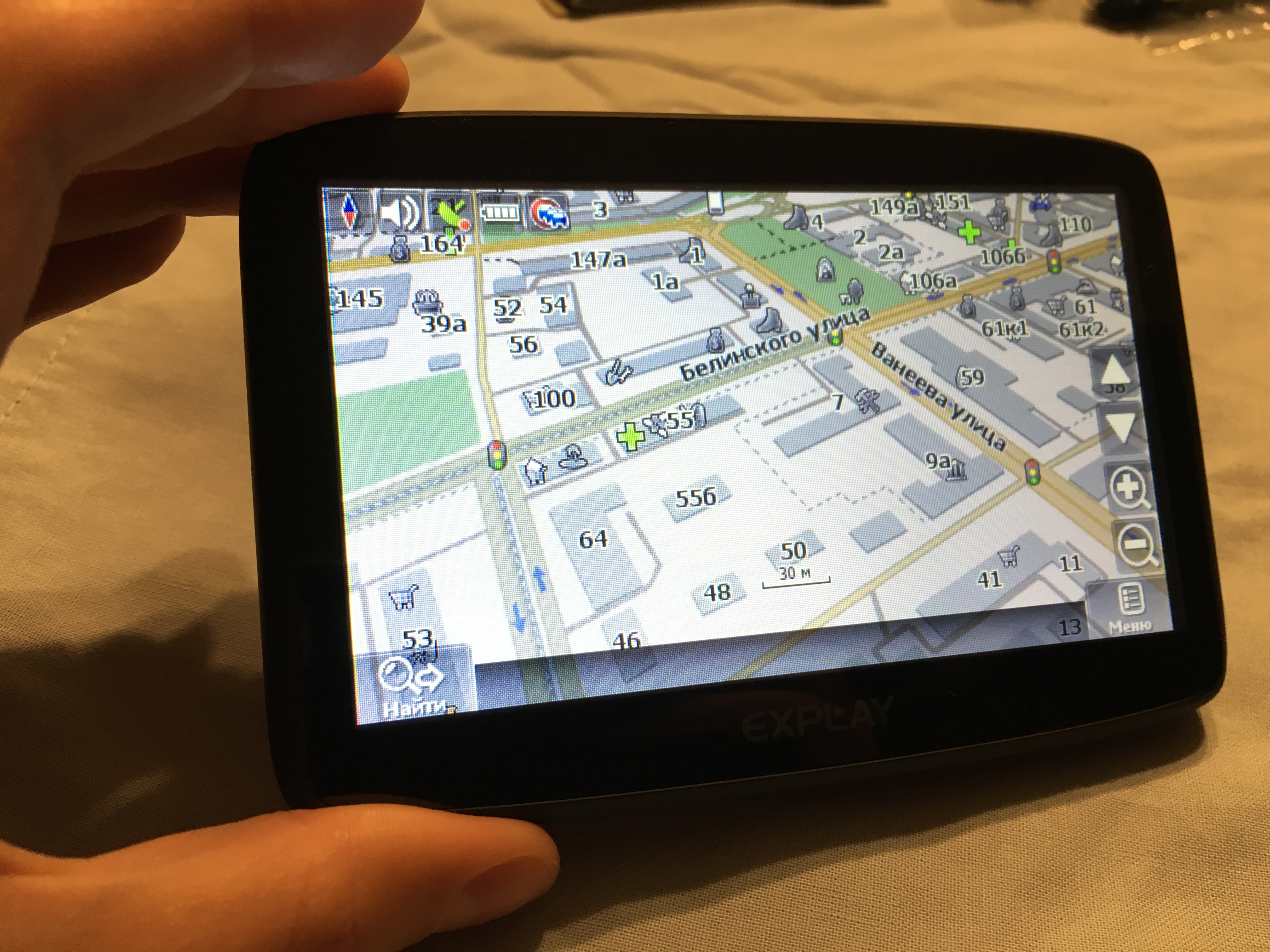













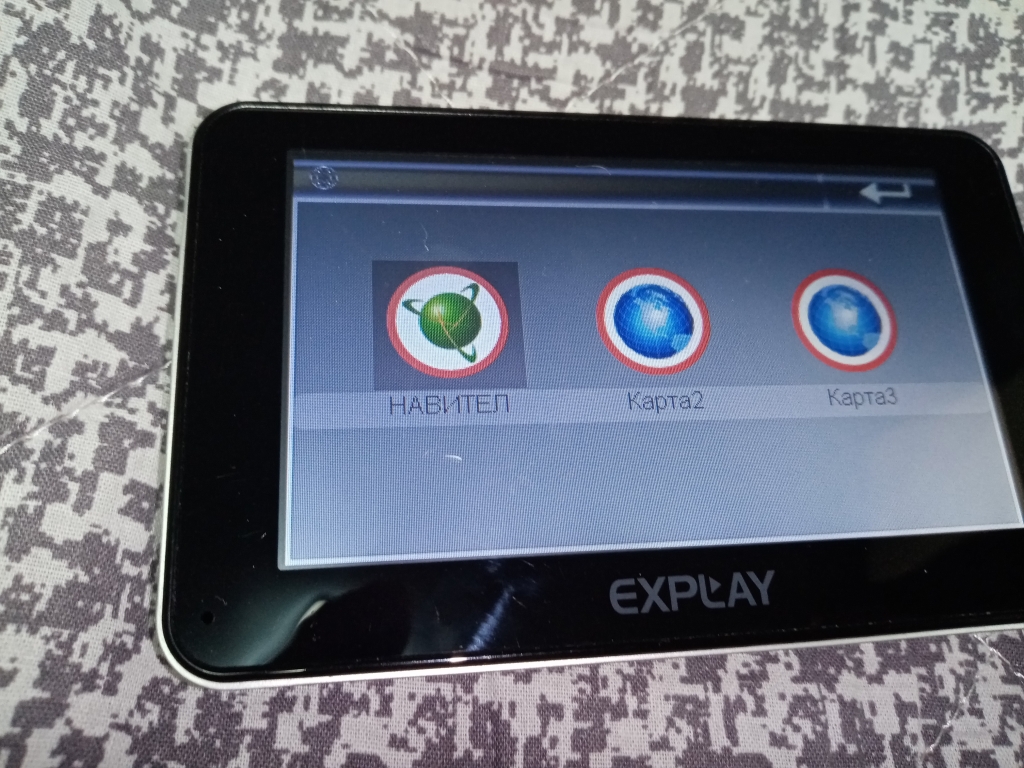
 Данный функционал доступен для видов транспорта: Автобус, Спасательная служба, Служба доставки, Грузовой автомобиль.1
Данный функционал доступен для видов транспорта: Автобус, Спасательная служба, Служба доставки, Грузовой автомобиль.1


 Последняя версия всех карт выведется на экран, после чего пользователь должен отметить те, которые ему необходимо обновить. Заодно здесь можно выполнить загрузку и программного обеспечения навигатора. Для этого нажимаем на «Дополнительные опции» и запускаем поиск. Когда все необходимые пункты отмечены, начинаем установку.
Последняя версия всех карт выведется на экран, после чего пользователь должен отметить те, которые ему необходимо обновить. Заодно здесь можно выполнить загрузку и программного обеспечения навигатора. Для этого нажимаем на «Дополнительные опции» и запускаем поиск. Когда все необходимые пункты отмечены, начинаем установку.
 Другие каталоги трогать не стоит, ничего копировать в них мы не будем. В противном случае программное обеспечение может конфликтовать друг с другом.
Другие каталоги трогать не стоит, ничего копировать в них мы не будем. В противном случае программное обеспечение может конфликтовать друг с другом.